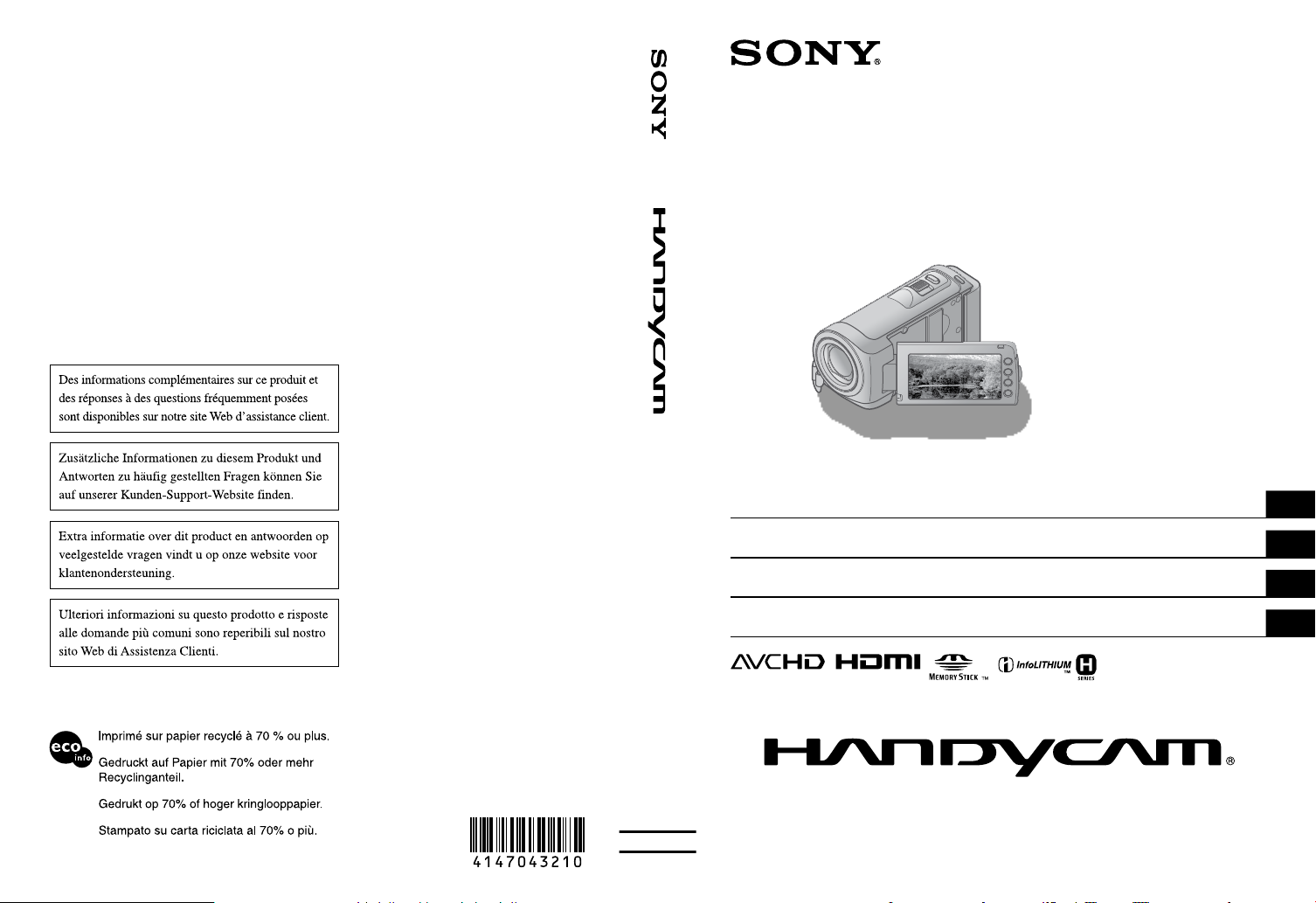
HDR-CX100E/CX105E/CX106E
FR/DE/NL/IT
Digital HD Video Camera Recorder
Mode d’emploi du caméscope
4-147-043-21(1)
FR
http://www.sony.net/
Printed in China
Bedienungsanleitung
Bedieningshandleiding
Manuale delle istruzioni
2009 Sony Corporation
DE
NL
IT
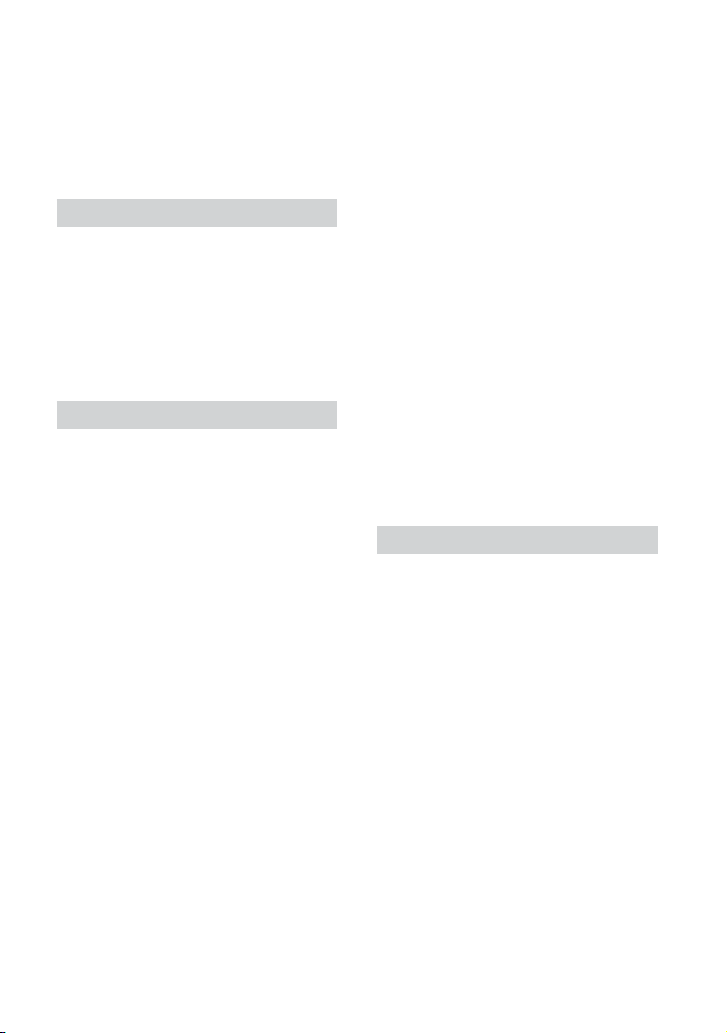
A lire avant utilisation
Avant de faire fonctionner l’appareil,
lisez attentivement ce mode d’emploi
et conservez-le pour toute référence
ultérieure.
AVERTISSEMENT
Afin de réduire les risques d’incendie
ou de décharge électrique, n’exposez
pas cet appareil à la pluie ou à
l’humidité.
N’exposez pas les piles à une chaleur
excessive, notamment aux rayons
directs du soleil, à une flamme, etc.
ATTENTION
Batterie
La batterie peut éclater et provoquer un
incendie ou des brûlures chimiques si
vous la manipulez de manière incorrecte.
Respectez les consignes de sécurité
suivantes.
Ne la démontez pas.
N’écrasez pas la batterie et ne l’exposez pas à
des chocs ou une pression, tels qu’un coup de
marteau, une chute ou un piétinement.
Evitez les court-circuits et ne laissez pas d’objets
métalliques entrer en contact avec les bornes de
la batterie.
N’exposez pas la batterie à des températures
supérieures à 60°C comme en plein soleil ou
dans un véhicule garé au soleil.
Ne brûlez pas la batterie et ne la jetez pas au feu.
Ne manipulez pas des batteries au lithium-ion
endommagées ou qui fuient.
Veillez à recharger la batterie à l’aide d’un
chargeur Sony authentique ou d’un appareil
pouvant charger les batteries.
Tenez la batterie hors de portée des enfants en
bas âge.
Ne mouillez pas la batterie.
Remplacez-la uniquement par une batterie
du même type ou par un type de batterie
équivalent recommandé par Sony.
Mettez immédiatement les batteries usagées au
rebut conformément aux instructions.
FR
2
Remplacez la batterie par une batterie
correspondant au type spécifié
uniquement. Sinon vous risquez
de provoquer un incendie ou des
blessures.
Adaptateur secteur
N’utilisez pas un adaptateur secteur situé
dans un espace restreint, par exemple entre
un mur et un meuble.
Branchez l’adaptateur secteur sur la prise
de courant la plus proche. Débranchez
immédiatement l’adaptateur secteur
de la prise de courant si un problème
de fonctionnement se produit pendant
l’utilisation du caméscope.
Même si votre caméscope est mis hors
tension, l’appareil est toujours alimenté
tant qu’il est raccordé à la prise secteur via
l’adaptateur.
POUR LES CLIENTS EN EUROPE
Avis aux consommateurs des pays appliquant
les Directives UE
Le fabricant de ce produit est Sony
Corporation, 1-7-1 Konan Minato-ku
Tokyo, 108-0075 Japon. Le représentant
agréé pour la compatibilité
électromagnétique et la sécurité du produit
est Sony Deutschland GmbH, Hedelfinger
Strasse 61, 70327 Stuttgart, Allemagne.
Pour toute question relative à la garantie ou
aux réparations, reportez-vous à l’adresse
que vous trouverez dans les documents
ci-joints, relatifs à la garantie et aux
réparations.
Attention
Le champ électromagnétique à des
fréquences particulières peut avoir une
incidence sur l’image et le son de cet
appareil.
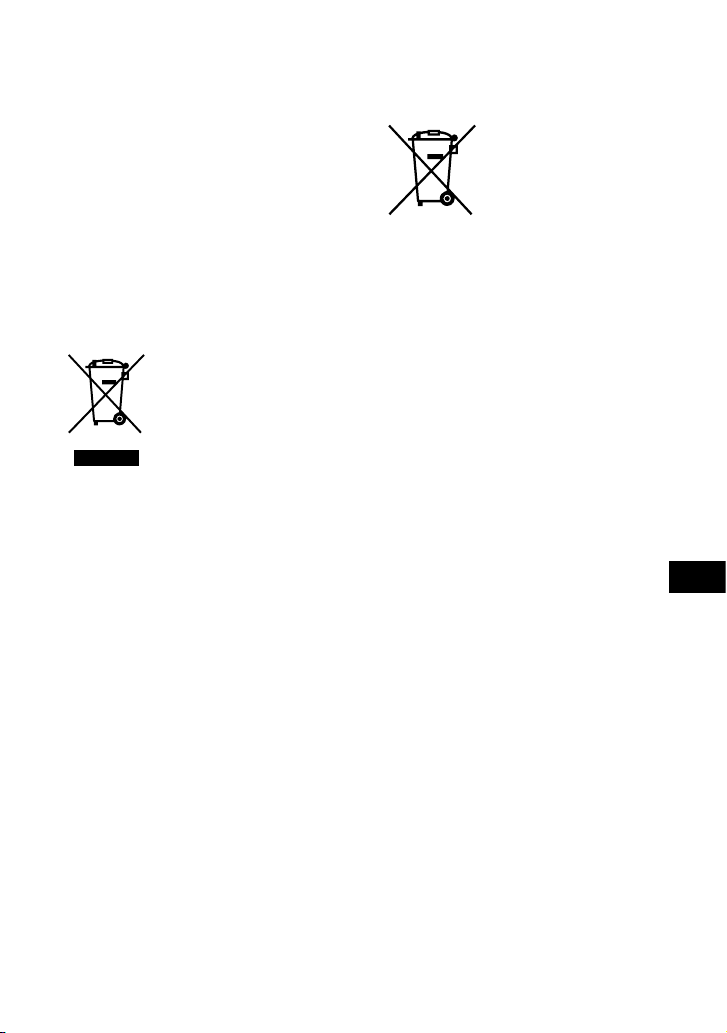
Cet appareil a été testé et jugé conforme
aux limites établies par la directive EMC
visant l’utilisation de câbles de connexion
de moins de 3 mètres.
Avis
Si l’électricité statique ou les champs
électrostatiques entraînent une interruption
lors du transfert des données (échec),
redémarrez l’application ou débranchez,
puis rebranchez le câble de connexion
(USB, etc.).
Traitement des appareils
électriques et électroniques
en fin de vie (Applicable dans
les pays de l’Union Européenne
et aux autres pays européens
disposant de systèmes de
collecte sélective)
Ce symbole, apposé sur le produit ou sur
son emballage, indique que ce produit
ne doit pas être traité avec les déchets
ménagers. Il doit être remis à un point de
collecte approprié pour le recyclage des
équipements électriques et électroniques.
En s’assurant que ce produit est bien mis au
rebut de manière appropriée, vous aiderez
à prévenir les conséquences négatives
potentielles pour l’environnement et la
santé humaine. Le recyclage des matériaux
aidera à préserver les ressources naturelles.
Pour toute information supplémentaire
au sujet du recyclage de ce produit, vous
pouvez contacter votre municipalité, votre
déchetterie ou le magasin où vous avez
acheté le produit.
Elimination des piles et
accumulateurs usagés
(Applicable dans les pays
de l’Union Européenne et
aux autres pays européens
disposant de systèmes de
collecte sélective)
Ce symbole, apposé sur les piles et
accumulateurs ou sur les emballages,
indique que les piles et accumulateurs
fournis avec ce produit ne doivent pas
être traités comme de simples déchets
ménagers. En vous assurant que ces piles et
accumulateurs sont mis au rebut de façon
appropriée, vous participez activement à la
prévention des conséquences négatives que
leur mauvais traitement pourrait provoquer
sur l’environnement et sur la santé humaine.
Le recyclage des matériaux contribue par
ailleurs à la préservation des ressources
naturelles.
Pour les produits qui pour des raisons
de sécurité, de performance ou
d’intégrité de données nécessitent une
connexion permanente à une pile ou à
un accumulateur, il conviendra de vous
rapprocher d’un service technique qualifié
pour effectuer son remplacement.
En rapportant votre appareil électrique
en fin de vie à un point de collecte
approprié vous vous assurez que la pile
ou l’accumulateur incorporé sera traitée
correctement.
Pour tous les autres cas de figure et afin
d’enlever les piles ou accumulateurs en
toute sécurité de votre appareil, reportezvous au manuel d’utilisation. Rapporter les
piles ou accumulateurs usagés au point de
collecte approprié pour le recyclage.
Pour toute information complémentaire au
sujet du recyclage de ce produit ou des piles
et accumulateurs, vous pouvez contacter
votre municipalité, votre déchetterie locale
ou le point de vente où vous avez acheté ce
produit.
FR
FR
3
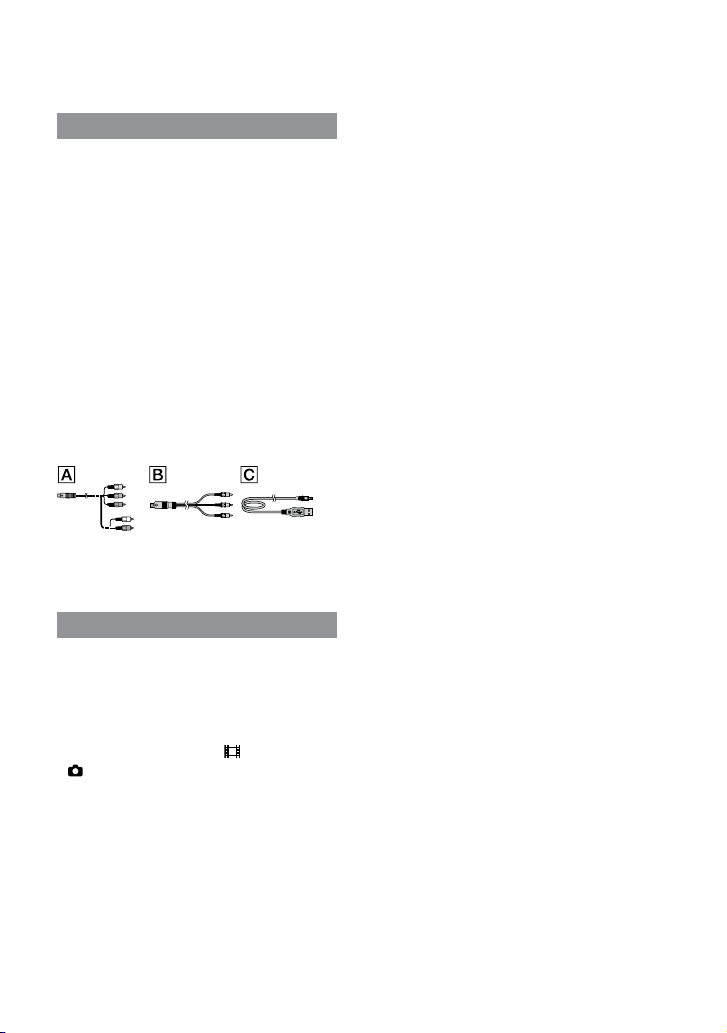
Eléments fournis
Les numéros entre parenthèses
correspondent à la quantité fournie.
Adaptateur secteur (1)
Cordon d’alimentation (1)
Câble A/V composante (1)
Câble de raccordement A/V (1)
Câble USB (1)
Batterie rechargeable NP-FH50 (1)
CD-ROM « Handycam Application
Software » (1) (p. 23)
« PMB » (logiciel, comprenant « Manuel de
PMB »)
« Guide pratique de Handycam » (PDF)
« Mode d’emploi du caméscope » (ce
mode d’emploi) (1)
Pour connaître les « Memory Stick »
compatibles avec ce caméscope, reportez-vous
à la page 42.
Remarques sur l’utilisation
Utilisation du caméscope
Le caméscope n’est pas étanche à la poussière,
aux gouttes d’eau ni aux projections d’eau. Voir
Précautions » (p. 52).
«
N’effectuez aucune des opérations suivantes
quand les témoins de mode
(Photo) (p. 11) ou le témoin d’accès (p. 42)
sont allumés ou clignotent. Sinon, le support
d’enregistrement risque d’être endommagé,
les images enregistrées perdues ou d’autres
problèmes risquent de survenir.
ection du « Memory Stick PRO Duo »,
éj
retrait de la batterie ou débranchement de
l’adaptateur secteur du caméscope.
Evitez tout choc ou vibration du caméscope.
Le caméscope risquerait de ne pas pouvoir
enregistrer ou lire les films et les photos.
N’utilisez pas votre caméscope dans des zones
FR
(Film)/
4
très bruyantes. Le caméscope risquerait de ne
pas pouvoir enregistrer ou lire les films et les
photos.
Avant de raccorder votre caméscope à un autre
appareil à l’aide d’un câble de communication,
veillez à insérer la fiche du connecteur dans le
bon sens. Si vous insérez la fiche en forçant dans
le mauvais sens, vous risquez d’endommager la
borne et de provoquer un dysfonctionnement
du caméscope.
Si vous enregistrez ou supprimez des images de
façon répétée pendant une période prolongée,
une fragmentation des données se produit sur
le support d’enregistrement. Il est impossible
d’enregistrer ou de sauvegarder les images. Dans
ce cas, enregistrez vos images sur un support
externe quelconque, puis utilisez la fonction
RMAT.SUPPORT] (p. 40).
[FO
L’écran LCD a été fabriqué avec une technologie
rès haute précision et plus de 99,99 % des
de t
pixels sont opérationnels pour une utilisation
efficace. Cependant, des petits points noirs
et/ou lumineux (blancs, rouges, bleus ou verts)
peuvent apparaître en permanence sur l’écran
LCD. Ces points sont normaux et proviennent
u processus de fabrication ; ils n’affectent en
d
aucun cas la qualité de l’enregistrement.
Remarques sur les prises de vue
Avant le début de la prise de vue, testez cette
fonction, pour vous assurer que l’image et le son
sont enregistrés sans problème.
Aucune compensation relative au contenu de
l’enregistrement ne sera accordée, même si la
prise de vue ou la lecture s’avèrent impossibles
en raison d’un mauvais fonctionnement du
caméscope, du support d’enregistrement, etc.
Les standards de télévision couleur sont
différents d’un pays ou d’une région à l’autre.
Pour visionner vos enregistrements sur un
téléviseur, vous devez disposer d’un modèle
basé sur le standard PAL.
Les programmes de télévision, les films, les
cassettes vidéo et autres enregistrements
peuvent être protégés par des droits d’auteur.
Leur enregistrement non autorisé peut être
contraire à la législation sur les droits d’auteur.
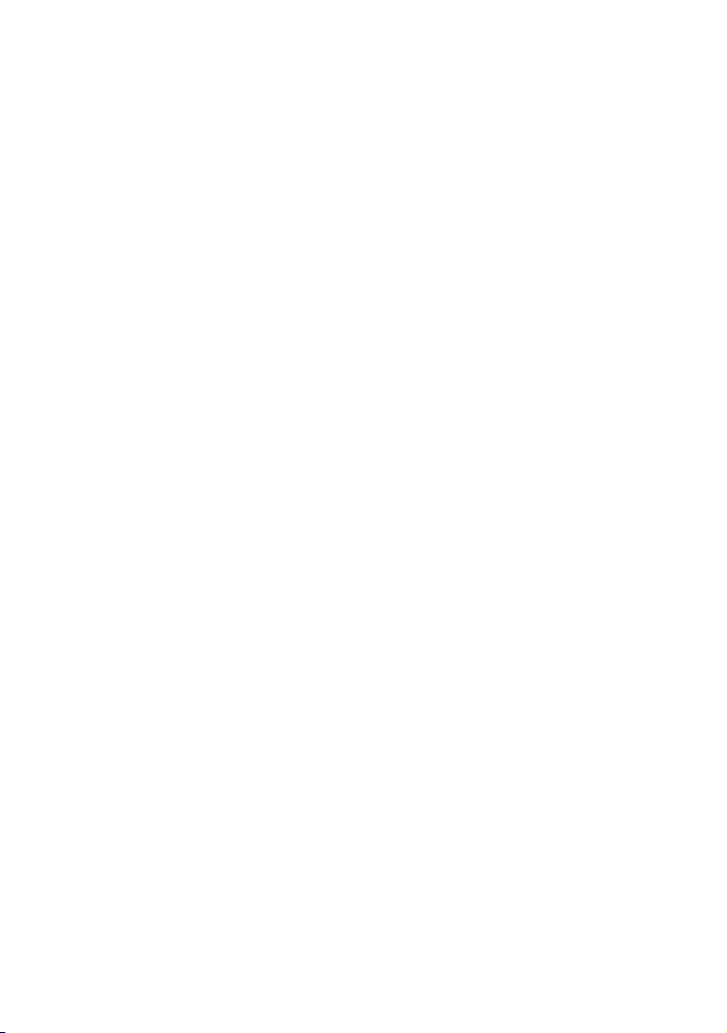
Pour éviter la perte de vos données d’image,
stockez régulièrement toutes vos images
enregistrées sur un support externe. Nous vous
conseillons d’enregistrer les données d’image
sur un disque tel qu’un DVD-R à l’aide de votre
ordinateur. Vous pouvez également enregistrer
vos données d’image avec un magnétoscope ou
un enregistreur DVD/HDD.
Lecture d’images enregistrées sur
d’autres appareils
Ce caméscope est compatible avec MPEG4 AVC/H.264 High Profile pour un
enregistrement avec une qualité d’image haute
définition (HD). Par conséquent, vous ne
pouvez pas lire d’images enregistrées avec une
qualité d’image haute définition (HD) sur ce
améscope à l’aide des appareils suivants :
c
Autres appareils compatibles avec le format
AVCHD qui ne sont pas compatibles avec
High Profile
Appareils non compatibles avec le format
AVCHD
Disques enregistrés avec une qualité
d’image HD (haute définition)
Ce caméscope capture des images haute
définition au format AVCHD. Il est possible
que les DVD contenant des images au format
AVCHD ne puissent pas être utilisés avec des
lecteurs ou des enregistreurs DVD de base et il
se peut que le lecteur/enregistreur DVD n’éjecte
pas le disque et efface tout son contenu sans
avertissement. Les DVD contenant des images
au format AVCHD peuvent être lus sur un
lecteur/enregistreur Blu-ray Disc
ou sur d’autres appareils compatibles.
compatible
A propos de ce mode d’emploi
Les images de l’écran LCD reproduites dans ce
manuel ont été capturées à l’aide d’un appareil
photo numérique. Elles peuvent donc paraître
différentes de ce que vous voyez réellement sur
l’écran LCD.
Dans ce Mode d’emploi du caméscope, le disque
ur interne de votre caméscope et le « Memory
d
Stick PRO Duo » sont appelés « support
d’enregistrement ».
Dans ce Mode d’emploi du caméscope, les
Memory Stick PRO Duo » et les « Memory
«
Stick PRO-HG Duo » sont tous les deux
désignés sous l’abréviation « Memory Stick PRO
Duo ».
Vous trouverez le « Guide pratique de
Handycam » (PDF) sur le CD-ROM fourni
49).
(p.
Les captures d’écran proviennent de Windows
Vista. Les scènes peuvent varier selon le système
d’exploitation de l’ordinateur.
A propos du réglage de la langue
Des captures d’écran dans votre langue
sont utilisées pour illustrer les procédures
d’utilisation. Si nécessaire, modifiez la langue
d’affichage à l’écran avant d’utiliser le caméscope
. 12).
(p
FR
5
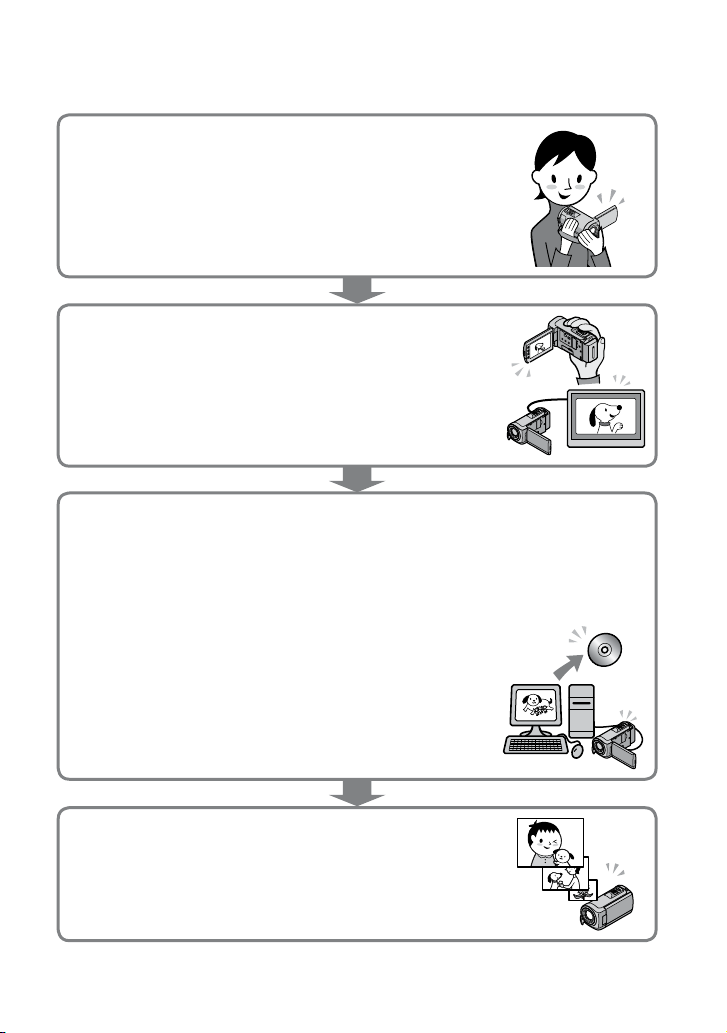
Séquence d’opérations
Enregistrement de films et de photos
(p. 13)
Par défaut, les films et les photos sont enregistrés avec une
qualité d’image haute définition (HD) dans la mémoire interne.
Vous pouvez modifier le support d’enregistrement sélectionné et
a qualité d’image des films (p. 41, 46).
l
Lecture de films et de photos (p. 18)
Lecture de films et de photos sur votre caméscope (p. 18)
Lecture de films et de photos sur un téléviseur raccordé
. 21)
(p
Enregistrement de films et de photos sur
un disque
Enregistrement de films et de photos à l’aide d’un
ordinateur (p. 23)
A partir de films de qualité d’image haute définition (HD)
importés sur l’ordinateur, vous pouvez créer un disque avec
une qualité d’image haute définition (HD) ou avec une qualité
d’image standard (SD). Pour connaître les caractéristiques de
chaque type de disque, reportez-vous à la page 27.
Création d’un disque à l’aide d’un graveur DVD ou d’un
enregistreur (p. 36)
Suppression de films ou de photos (p. 40)
Vous pouvez libérer de l’espace d’enregistrement sur le support
inséré dans votre caméscope en supprimant des films ou des
photos que vous avez enregistrés sur un autre support.
FR
6
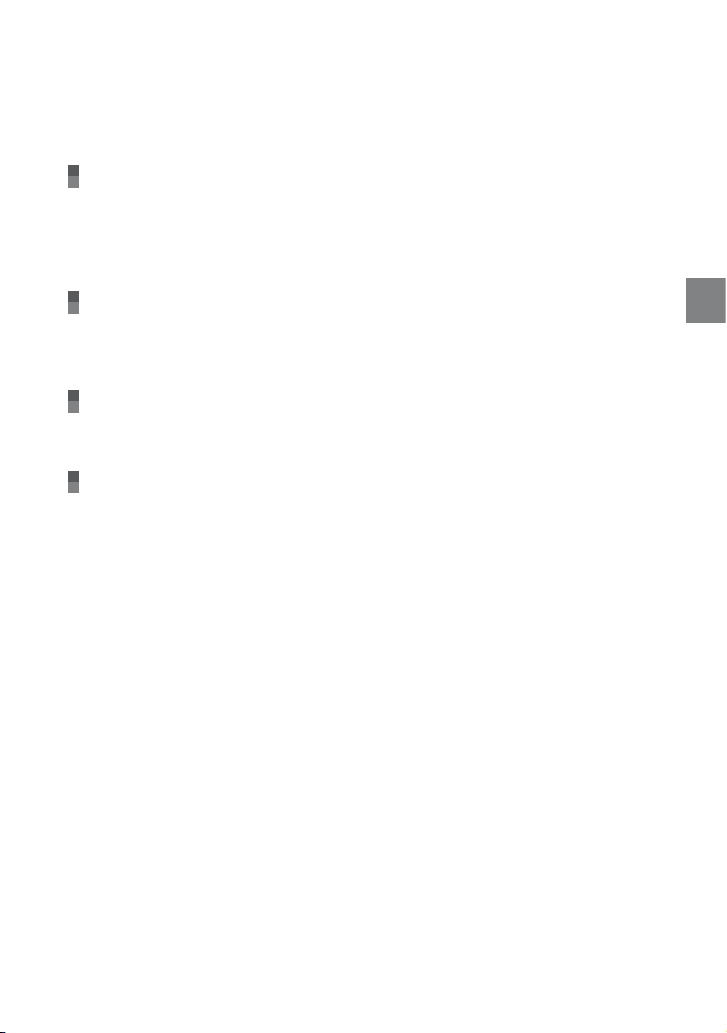
Table des matières
A lire avant utilisation .. .. .. .. .. .. .. . .. .. .. .. . .. .. .. .. . .. .. .. .. . .. .. .. .. . .. .. .. .. .. . .. .. .. .. . .. .. .. . 2
Séquence d’opérations.. . .. . .. .. .. .. . .. .. .. .. . .. .. .. .. . .. .. .. .. . .. .. .. .. . .. .. .. .. . .. .. .. .. .. . .. .. .. 6
Préparation
Etape 1 : Chargement de la batterie . .. .. .. .. .. .. .. . .. .. .. .. . .. .. .. .. . .. .. .. .. . .. .. .. .. . .. .. .. .. . 9
Chargement de la batterie à l’étranger . .. .. .. .. .. . .. .. .. .. .. . .. .. .. .. . .. .. .. .. . .. .. .. 10
tape 2 : Mise sous tension et réglage de la date et de l’heure .. .. . .. .. .. .. . .. .. .. .. . .. . 11
E
Modification du réglage de la langue . .. .. .. .. .. .. .. .. .. . .. .. .. .. . .. .. .. .. . .. .. .. .. . . 12
Enregistrement
Enregistrement .. . .. .. .. . .. .. .. .. .. . .. .. .. .. . .. .. .. .. . .. .. .. .. . .. .. .. .. . .. .. .. .. . .. .. .. .. . .. .. .. .. . 13
Enregistrement et lecture faciles de films et de photos
(mode Easy Handycam) . . . .. .. .. .. .. .. .. .. .. .. . .. .. .. .. . .. .. .. .. . .. .. .. .. . .. .. .. .. . .. .. . 17
Lecture
Lecture sur le caméscope. . . . . . .. .. .. .. .. .. .. .. .. . .. .. .. .. . .. .. .. .. . .. .. .. .. . .. .. .. .. . .. .. .. .. . .. 18
Lecture d’images sur un téléviseur .. .. .. .. .. .. .. . .. .. .. .. . .. .. .. .. . .. .. .. .. . .. .. .. .. . .. .. .. .. . 21
Enregistrement de films et de photos à l’aide d’un ordinateur
Préparation de l’ordinateur
Lors de l’utilisation d’un Macintosh . . .. .. .. .. . .. .. .. .. . .. .. .. .. . .. .. .. .. . .. .. .. .. . .. .. 24
Sélection de la méthode de création d’un disque (ordinateur) . . . .. .. .. .. .. .. .. .. .. .. . .. 27
Création d’un disque d’une simple pression sur une touche
(One Touch Disc Burn) . .. .. .. .. . .. .. .. .. .. . .. .. .. .. . .. .. .. .. . .. .. .. .. . .. .. .. .. . .. .. .. .. . .. .. .. .. . . 29
Importation de films et de photos sur un ordinateur (Easy PC Back-up) . .. .. . .. .. .. .. . 30
Modification du lecteur ou du dossier de destination des films et des
photos . . . . . . . . . . . .. .. .. .. .. .. .. .. .. .. . .. .. .. .. . .. .. .. .. . .. .. .. .. . .. .. .. .. . .. .. .. .. . .. .. .. .. . 31
Démarrage de PMB (Picture Motion Browser) . .. . .. . .. .. .. .. . .. .. .. .. . .. .. .. .. . .. .. .. .. . .. .. 31
Création d’un disque avec une qualité d’image haute définition (HD) . . . . . . .. .. .. .. .. . 32
Lecture d’un disque avec une qualité d’image haute définition (HD) sur un
ordinateur . . .. .. .. .. . .. .. .. .. . .. .. .. .. . .. .. .. .. . .. .. .. .. . .. .. .. .. . .. .. .. .. . .. .. .. .. . .. .. .. .. 33
Création d’un disque Blu-ray Disc .. .. .. .. . .. .. .. .. . .. .. .. .. . .. .. .. .. . .. .. .. .. . .. .. .. .. 33
Création d’un disque avec une qualité d’image standard (SD) pouvant être lu sur
des lecteurs de DVD ordinaires . .. .. .. . .. .. .. .. . .. .. .. .. . .. .. .. .. . .. .. .. .. . .. .. .. .. . .. .. .. .. . .. . 34
Copie d’un disque . .. . .. .. .. . .. .. .. .. . .. .. .. .. . .. .. .. .. . .. .. .. .. . .. .. .. .. . .. .. .. .. .. . .. .. . 35
Montage de films .. .. .. .. .. .. .. . .. .. .. .. . .. .. .. .. . .. .. .. .. . .. .. .. .. . .. .. .. .. . .. .. .. .. . .. .. 35
Capture de photos à partir d’un film . .. .. .. .. .. . .. .. .. .. . .. .. .. .. . .. .. .. .. . .. .. .. .. . .. 35
(Windows) . .. .. .. .. .. .. .. .. . .. .. .. .. . .. .. .. .. . .. .. .. .. . .. .. .. .. . .. . 23
Table des matières
FR
7
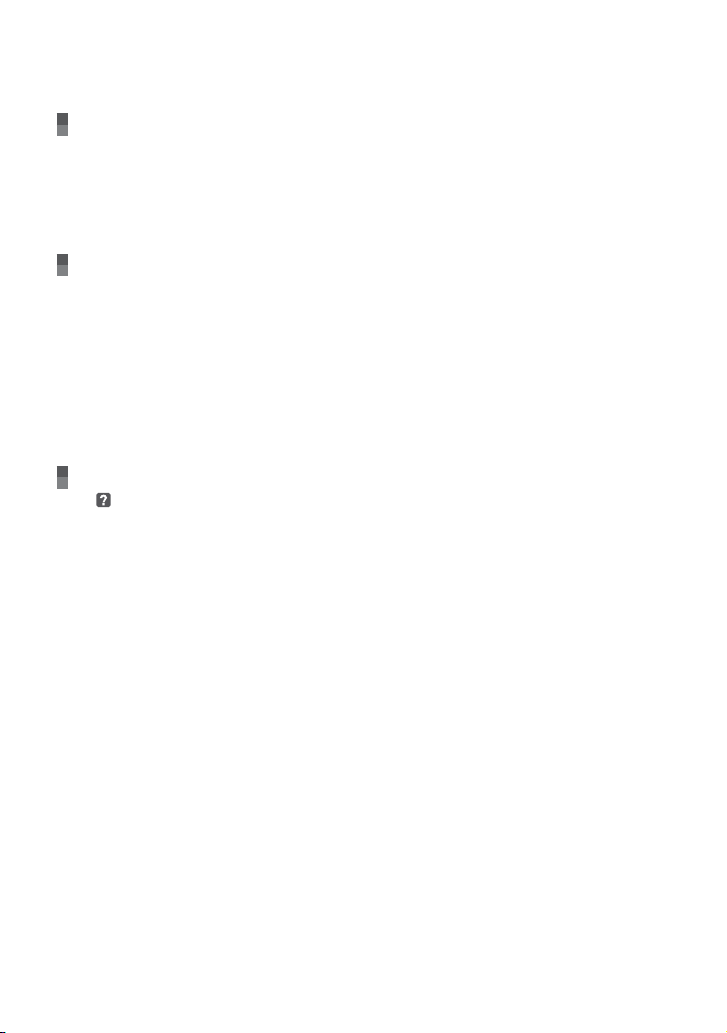
Sauvegarde d’images à l’aide d’un graveur/enregistreur DVD
Sélection de la méthode de création d’un disque (graveur/enregistreur DVD) .. .. .. 36
Création d’un disque en qualité d’image haute définition (HD) à l’aide d’un
graveur DVD, etc. (Raccordement à l’aide du câble USB) . .. . .. .. .. . .. .. .. .. . .. .. .. .. . .. .. . 37
Création d’un disque avec une qualité d’image standard (SD) à l’aide d’un
enregistreur, etc. (Connexion par câble de raccordement A/V) . .. .. .. .. .. .. .. .. . .. .. .. .. 38
Utilisation correcte de votre caméscope
Suppression de films ou de photos . . . . . . . . .. .. .. .. .. .. .. .. .. . .. .. .. .. . .. .. .. .. .. . .. .. .. .. . .. .. 40
Changement de support d’enregistrement .. . .. . .. .. .. .. . .. .. .. .. . .. .. .. .. .. . .. .. .. .. . .. .. .. 41
Pour vérifier les réglages du support d’enregistrement . . . . . . . . . . .. .. .. .. .. .. .. .. . 41
Copie de films et de photos depuis la mémoire interne vers un
Memory Stick PRO Duo » . .. .. .. .. . .. .. .. .. . .. .. .. .. . .. .. .. .. . .. .. .. .. . .. .. .. .. . .. .. .. . 42
«
Personnalisation de votre caméscope à l’aide des menus . . . .. .. .. .. .. .. .. .. .. .. . .. .. .. .. 43
Utilisation de la fonction HELP . . .. .. .. .. . .. .. .. .. . .. .. .. .. . .. .. .. .. . .. .. .. .. . .. .. .. .. . . 43
ention d’informations détaillées dans le « Guide pratique de Handycam » .. .. .. 49
Obt
Informations complémentaires
Dépannage . . .. .. .. .. . .. .. .. .. . .. .. .. .. . .. .. .. .. . .. .. .. .. . .. .. .. .. . .. .. .. .. .. . .. .. .. .. . .. .. .. .. . 50
Précautions . . . . . . . . . .. .. .. .. .. .. .. .. .. . .. .. .. .. . .. .. .. .. .. . .. .. .. .. . .. .. .. .. . .. .. .. .. . .. .. .. .. . .. .. . 52
Caractéristiques techniques . .. .. .. .. .. .. .. .. . .. .. .. .. . .. .. .. .. . .. .. .. .. . .. .. .. .. . .. .. .. .. . .. .. . 54
Indicateurs . .. . .. .. .. .. .. . .. .. .. .. . .. .. .. .. . .. .. .. .. . .. .. .. .. . .. .. .. .. . .. .. .. .. . .. .. .. .. . .. .. .. .. . .. . 58
Eléments et commandes . .. . .. .. .. . .. .. .. .. . .. .. .. .. . .. .. .. .. . .. .. .. .. . .. .. .. .. . .. .. .. .. .. . .. .. . 59
Index . . . . . .. .. .. .. .. .. .. .. .. . .. .. .. .. . .. .. .. .. . .. .. .. .. .. . .. .. .. .. . .. .. .. .. . .. .. .. .. . .. .. .. .. . .. .. .. .. 61
FR
8
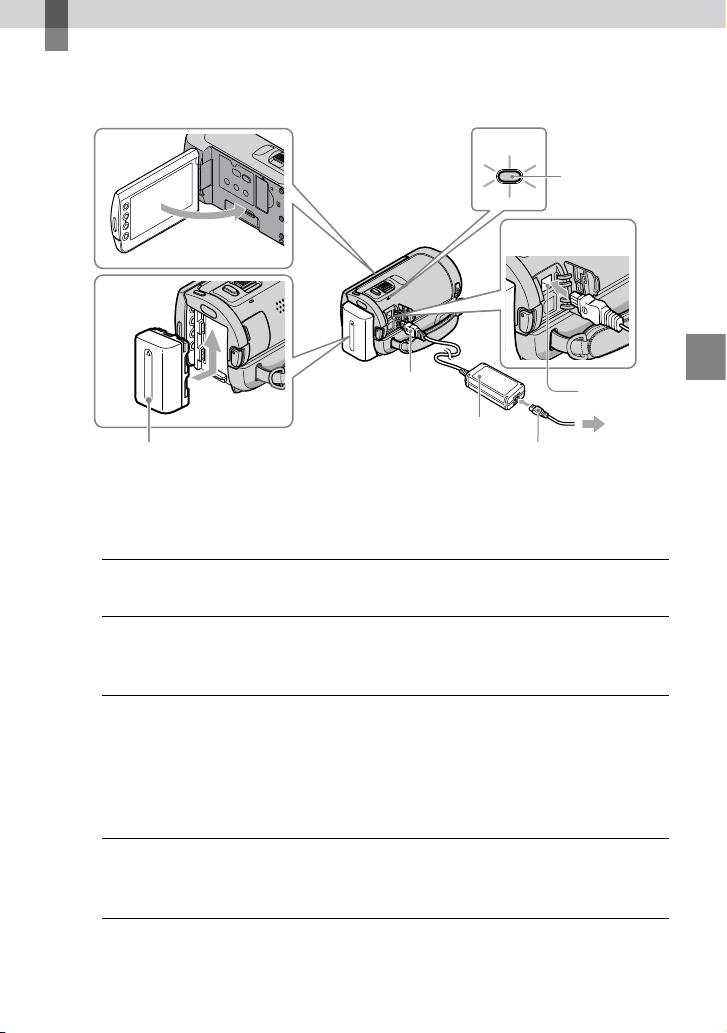
Préparation
3
2
1
3
Etape 1 : Chargement de la batterie
Témoin CHG
(charge)
Fiche CC
Adaptateur secteur
Batterie
Vous pouvez charger la batterie « InfoLITHIUM » (série H) après l’avoir fixée sur votre
caméscope.
Vous ne pouvez pas fixer une batterie « InfoLITHIUM » autre que la série H sur votre caméscope.
Mettez votre caméscope hors tension en fermant l’écran LCD.
1
Fixez la batterie en la faisant glisser dans le sens de la flèche jusqu’au
2
déclic.
Raccordez l’adaptateur secteur et le cordon d’alimentation à votre
3
caméscope et à la prise murale.
Veillez à ce que le repère de la fiche CC soit orienté vers la droite.
Le témoin CHG (charge) s’allume et la charge commence. Le témoin CHG (charge)
s’éteint lorsque la batterie est entièrement chargée.
Une fois la batterie chargée, débranchez l’adaptateur secteur de la prise
4
DC IN du caméscope.
Cordon d’alimentation
Prise DC IN
Vers la prise
murale
Préparation
FR
9
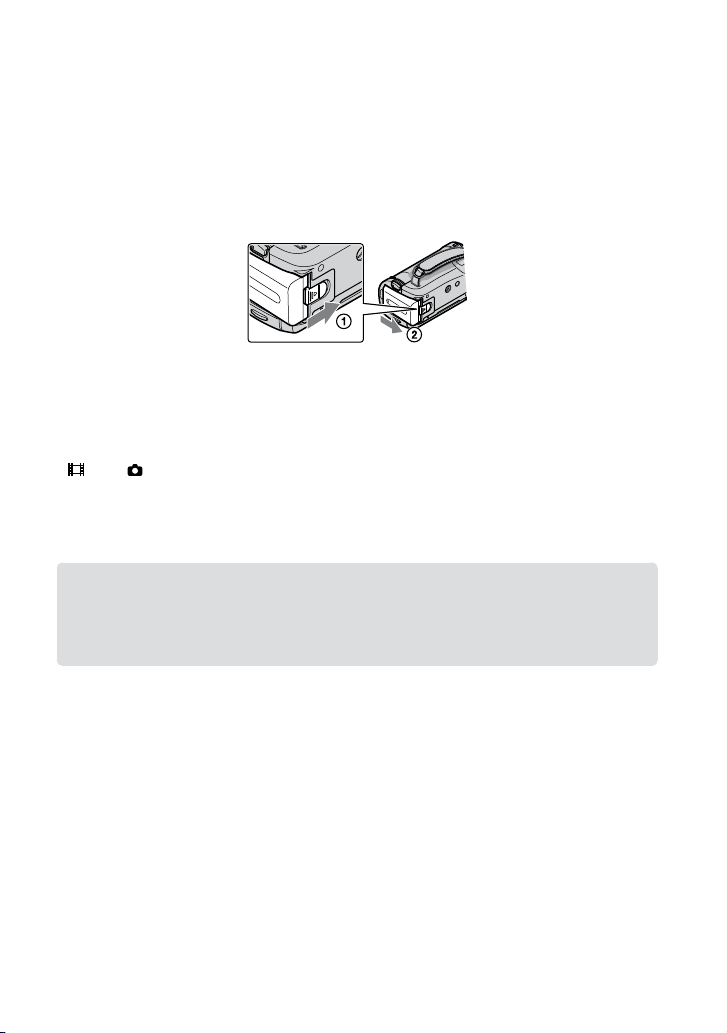
10
FR
Concernant la durée de charge, de prise de vue et de lecture, reportez-vous à la page 55.
Lorsque le caméscope est sous tension, vous pouvez vérifier l’autonomie approximative de la batterie à
l’aide de l’indicateur d’autonomie restante situé dans le coin supérieur gauche de l’écran LCD.
Pour retirer la batterie
Fermez l’écran LCD. Faites glisser la manette de déblocage BATT (batterie) () et retirez la
batterie ().
Pour utiliser une prise murale comme source d’alimentation
Effectuez les mêmes raccordements qu’à l’« Etape 1 : Chargement de la batterie ».
Remarques sur la batterie et l’adaptateur secteur
Lorsque vous retirez la batterie ou l’adaptateur secteur, fermez l’écran LCD et vérifiez que les témoins
(Film)/ (Photo) (p. 11) sont éteints.
Ne court-circuitez pas la fiche CC de l’adaptateur secteur ou les bornes de la batterie avec un objet
métallique. Cela pourrait entraîner un problème de fonctionnement.
Par défaut, le caméscope est réglé pour que l’alimentation soit automatiquement coupée si vous le laissez
in
utilisé pendant environ 5 minutes, ceci afin d’économiser la batterie ([ARRET AUTO]).
Chargement de la batterie à l’étranger
Vous pouvez charger la batterie dans n’importe quel pays/région avec l’adaptateur secteur
fourni, dans la limite de 100 V - 240 V CA, 50 Hz/60 Hz.
N’utilisez pas de transformateur de tension électronique.
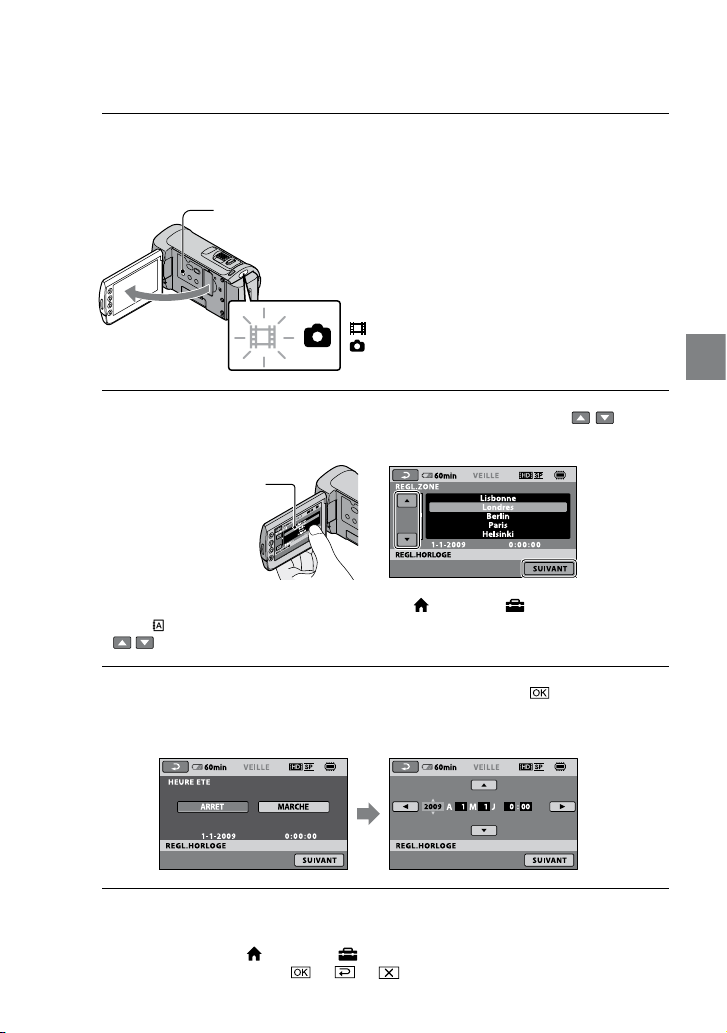
Etape 2 : Mise sous tension et réglage de la date
et de l’heure
Ouvrez l’écran LCD de votre caméscope.
1
Votre caméscope est sous tension.
Pour mettre votre caméscope sous tension alors que l’écran LCD est ouvert, appuyez sur POWER.
Touche POWER
(Film) : pour enregistrer des films
(Photo) : pour enregistrer des photos
Sélectionnez la zone géographique de votre choix à l’aide de
2
appuyez sur [SUIVANT].
Appuyez sur le bouton
sur l’écran LCD.
Pour régler de nouveau la date et l’heure, appuyez sur (HOME) (REGLAGES) [REG.
Réglez [HEURE ETE], la date et l’heure, puis appuyez sur
3
L’horloge démarre.
LAN.] [REGL.HORLOGE]. Si une option n’apparaît pas sur l’écran, appuyez sur
HOR./
/ jusqu’à ce que celle-ci apparaisse.
Si vous réglez [HEURE ETE] sur [MARCHE], l’horloge avance d’1 heure.
/ , puis
.
Préparation
La date et l’heure n’apparaissent pas pendant la prise de vue, mais elles sont automatiquement
enregistrées sur le support d’enregistrement et peuvent être affichées pendant la lecture. Pour afficher
la date et l’heure, appuyez sur
DONNEES] [DATE/HEURE]
(HOME) (REGLAGES) [AFF.REGL.IMAGES] [CODE
.
FR
11
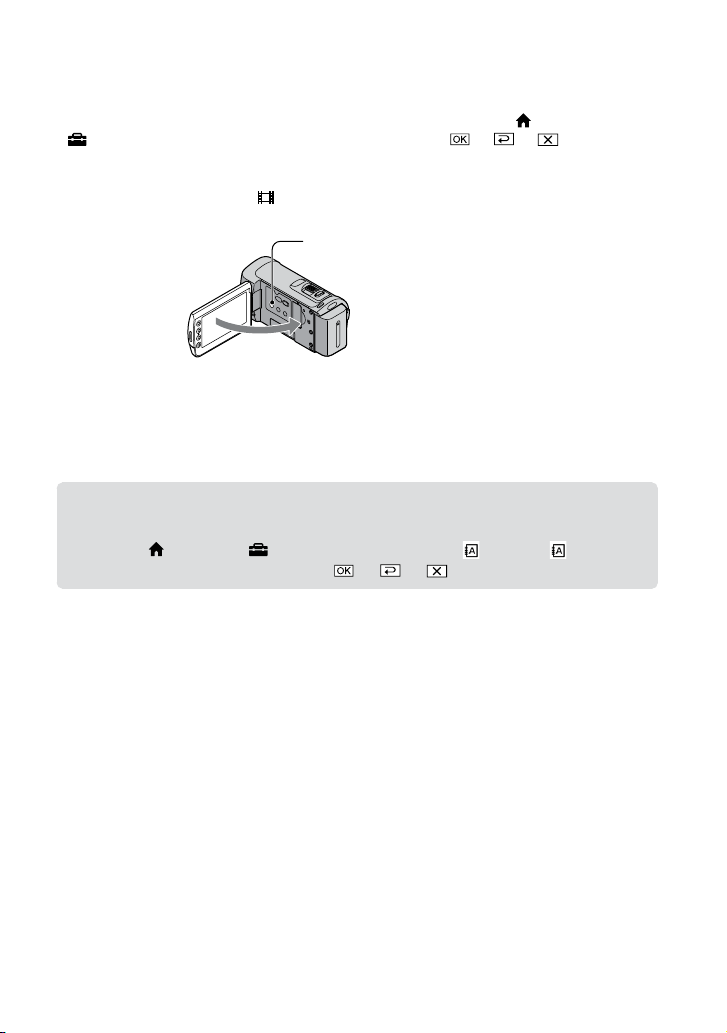
Vous pouvez désactiver les bips de confirmation des opérations en appuyant sur (HOME)
(REGLAGES) [REGL.SON/AFF.] [BIP] [ARRET] .
Pour mettre l’appareil hors tension
Fermez l’écran LCD. Le témoin (Film) clignote pendant quelques secondes et l’appareil se
met hors tension.
Touche POWER
Vous pouvez mettre votre caméscope hors tension en appuyant sur POWER.
Si [MISE S.TENS./LCD] est réglé sur [ARRET], mettez votre caméscope hors tension en appuyant sur
POWER (p. 47).
Modification du réglage de la langue
Vous pouvez changer la langue des indications à l’écran.
Appuyez sur
LANGUE] la langue de votre choix
(HOME) (REGLAGES) [REG.HOR./ LAN.] [ REGL.
.
12
FR
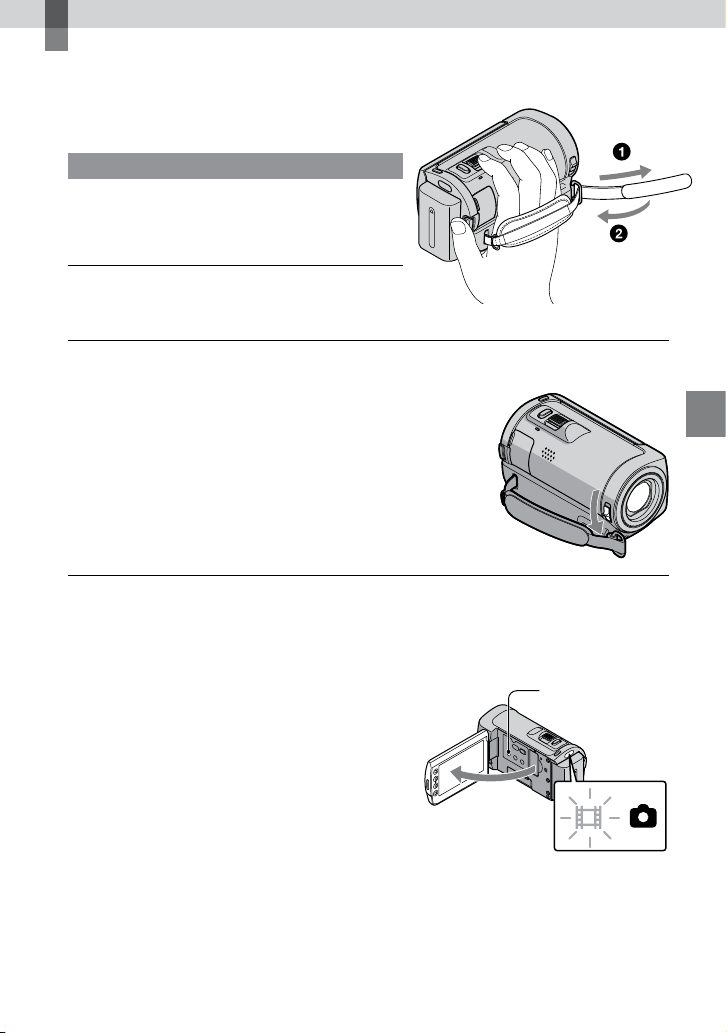
Enregistrement
Enregistrement
Enregistrement de films
Par défaut, les films sont enregistrés avec une qualité
d’image haute définition (HD) dans la mémoire
terne (p. 41, 46).
in
Fixez la sangle.
Ouvrez le capuchon d’objectif.
Ouvrez l’écran LCD de votre caméscope.
Votre caméscope est sous tension.
Pour mettre votre caméscope sous tension alors que l’écran LCD est déjà ouvert, appuyez sur
POWER (p. 11).
Enregistrement
Touche POWER
FR
13
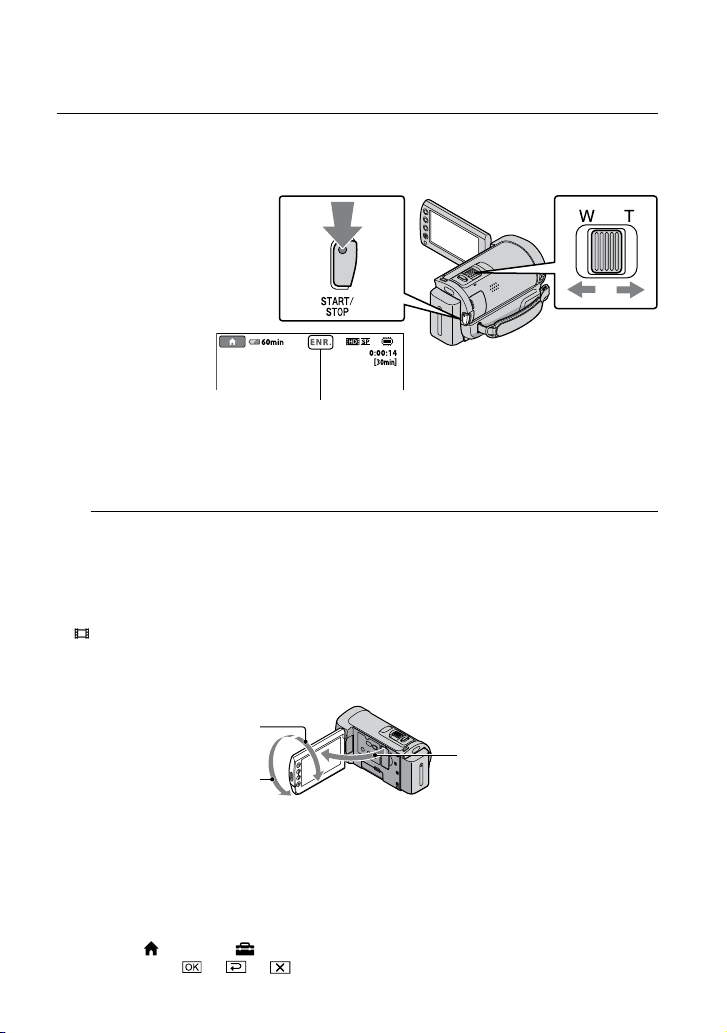
14
FR
Appuyez sur START/STOP pour lancer l’enregistrement.
Manette de zoom
motorisé
Grand
Téléobjectif
angle
[VEILLE] [ENR.]
Pour arrêter l’enregistrement, appuyez de nouveau sur START/STOP.
Vous pouvez agrandir les images à l’aide de la manette de zoom motorisé. Déplacez légèrement la
manette de zoom motorisé pour ralentir le zoom. Déplacez-la davantage pour accélérer le zoom.
Si vous fermez l’écran LCD pendant l’enregistrement, le caméscope cesse d’enregistrer.
Reportez-vous à la page 56 pour plus d’informations sur la durée de prise de vue pour les films.
orsqu’un fichier film dépasse 2 Go, le fichier film suivant est créé automatiquement.
L
Vous pouvez modifier le support d’enregistrement et la qualité d’image (p.
V
ous pouvez changer de mode de prise de vue pour les films (p. 46).
STEADYSHOT] est réglé sur [MARCHE] par défaut.
[
Pour régler l’angle du panneau LCD, ouvrez-le d’abord à 90 degrés par rapport au caméscope (), puis
réglez l’angle (). S
i vous faites pivoter le panneau LCD à 180 degrés sur le côté de l’objectif (), vous
pouvez enregistrer des films/photos en mode miroir.
41, 46).
90
degrés (maximum)
90
degrés vers le caméscope
180
degrés (maximum)
Lorsque vous ouvrez ou fermez l’écran LCD, ou encore lorsque vous réglez l’angle, veillez à ne pas appuyer
par inadvertance sur les touches situées sur le côté de l’écran LCD.
Par défaut, une photo est automatiquement enregistrée lorsque le caméscope détecte le sourire d’une
personne pendant l’enregistrement d’un film ([OBTURAT.SOURIRE]). Un cadre orange apparaît autour
du visage cible afin de réaliser une éventuelle prise de vue avec la fonction de détection de sourire. Vous
ouvez modifier ce réglage dans le menu (p. 46).
p
Vous pouvez augmenter le niveau de zoom à l’aide du zoom numérique. Réglez le niveau de zoom en
appuyant sur
réglage souhaité
(HOME) (REGLAGES) [REGL.FILMS APP.] [ZOOM NUM.] le
.
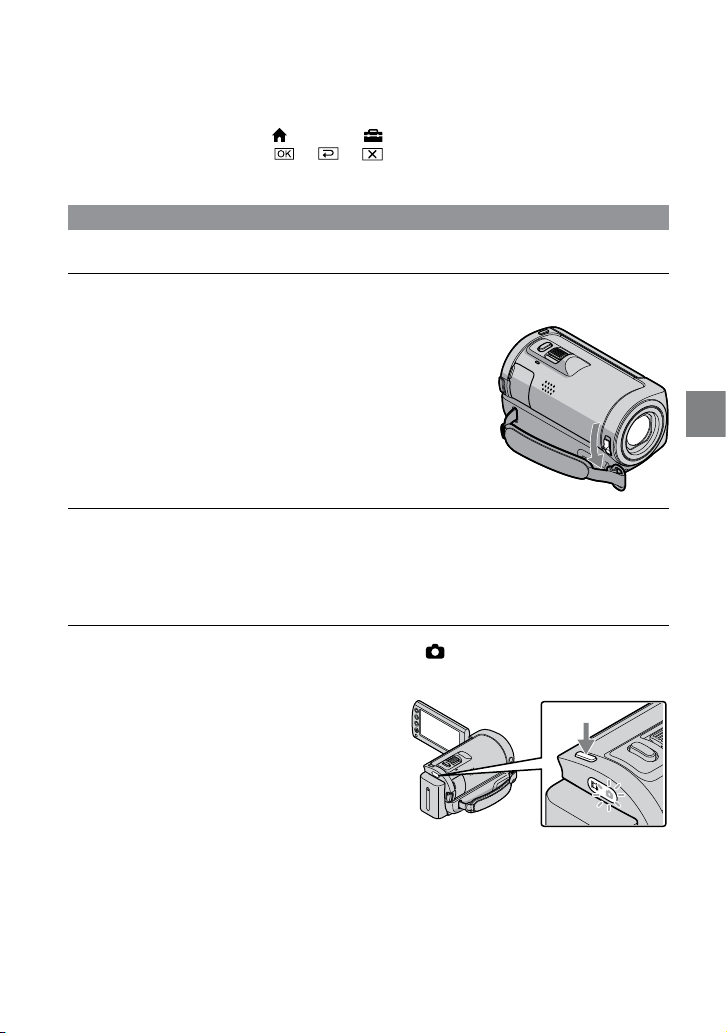
Lors du visionnage de films sur un téléviseur compatible x.v.Color, enregistrez des films à l’aide de
la fonction x.v.Color. Appuyez sur
[X.V.COLOR] [MARCHE]
sur le téléviseur pour visionner les films. Reportez-vous aux modes d’emploi du téléviseur.
(HOME) (REGLAGES) [REGL.FILMS APP.]
. Il peut être nécessaire d’effectuer certains réglages
Prise de vue
Par défaut, les photos sont enregistrées dans la mémoire interne (p. 41).
Ouvrez le capuchon d’objectif.
Ouvrez l’écran LCD de votre caméscope.
Votre caméscope est sous tension.
Pour mettre votre caméscope sous tension alors que l’écran LCD est déjà ouvert, appuyez sur
POWER (p. 11).
Appuyez sur MODE pour allumer le témoin (Photo).
Le téléviseur utilise le format d’image 4:3.
Enregistrement
FR
15
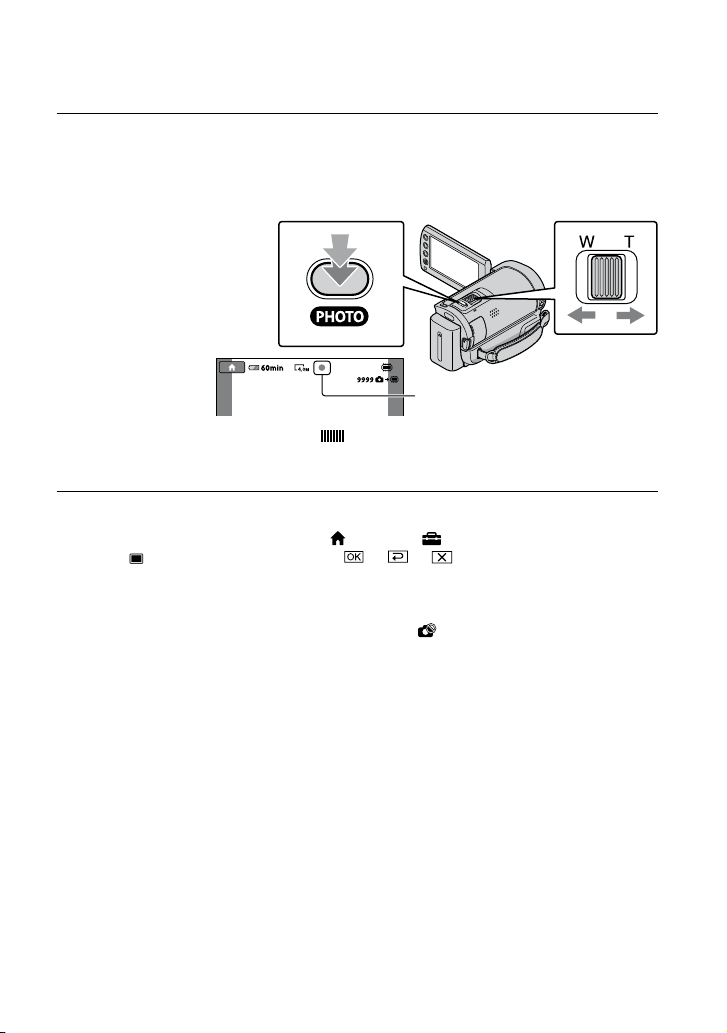
16
FR
Appuyez légèrement s
appuyez à fond.
ur PHOTO pour procéder à la mise au point, puis
Manette de zoom
motorisé
Grand
angle
Clignote S’allume
Téléobjectif
Déplacez légèrement la manette de zoom motorisé pour ralentir le zoom. Déplacez-la davantage
pour accélérer le zoom.
ous pouvez vérifier le nombre de photos pouvant être enregistrées sur l’écran LCD (p. 58).
V
Pour modifier la taille des images, appuyez sur
APP.] [
Vous pouvez enregistrer des photos pendant l’enregistrement d’un film en appuyant sur PHOTO. Lors de
l’enregistrement de films avec une qualité d’image haute définition (HD), les images sont enregistrées au
format 2,3M.
Vous ne pouvez pas enregistrer de photos aussi longtemps que
TAILLE] le réglage souhaité .
(HOME) (REGLAGES) [REGL.PHOTO
est affiché.
Lorsque disparaît, cela signifie que la photo a été enregistrée.
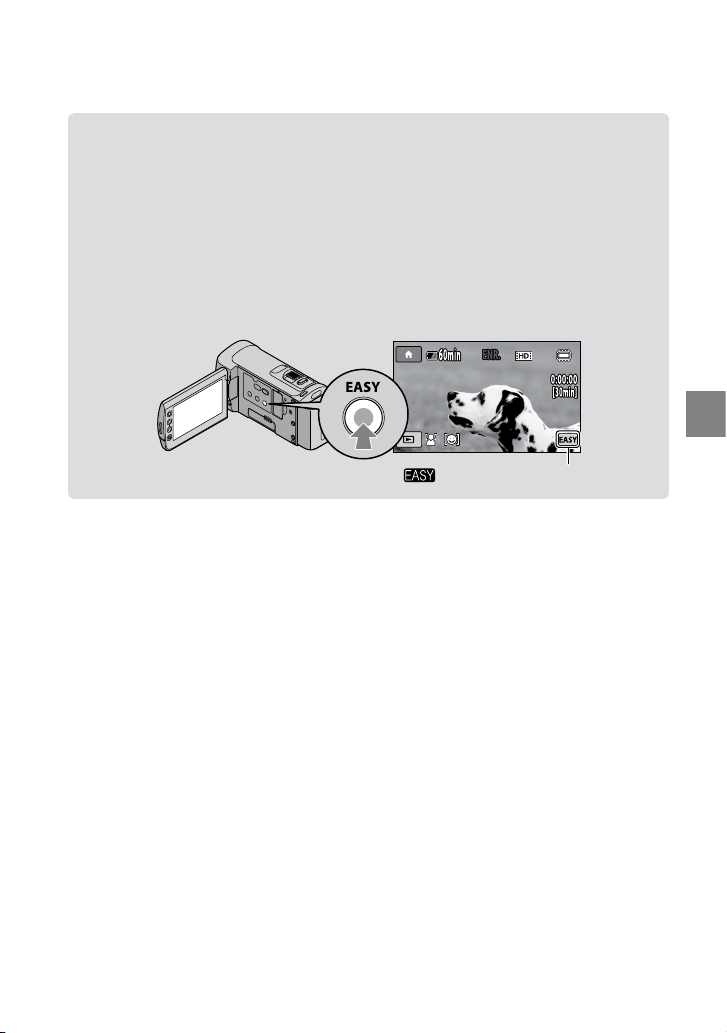
Enregistrement et lecture faciles de films et de photos (mode Easy
Handycam)
Appuyez simplement sur EASY.
Pour annuler le mode Easy Handycam, appuyez à nouveau sur EASY une fois l’enregistrement
terminé ou après l’utilisation des menus. Le mode Easy Handycam vous permet de régler
les options de base, comme modifier la taille des images ou supprimer des images, parmi les
options de réglage. Les autres options sont réglées automatiquement.
Lorsque vous passez en mode Easy Handycam, pratiquement tous les réglages des menus reviennent
automatiquement aux réglages par défaut. (Certaines options de menu conservent les réglages
effectués avant le passage en mode Easy Handycam.)
apparaît en mode Easy Handycam.
Enregistrement
FR
17
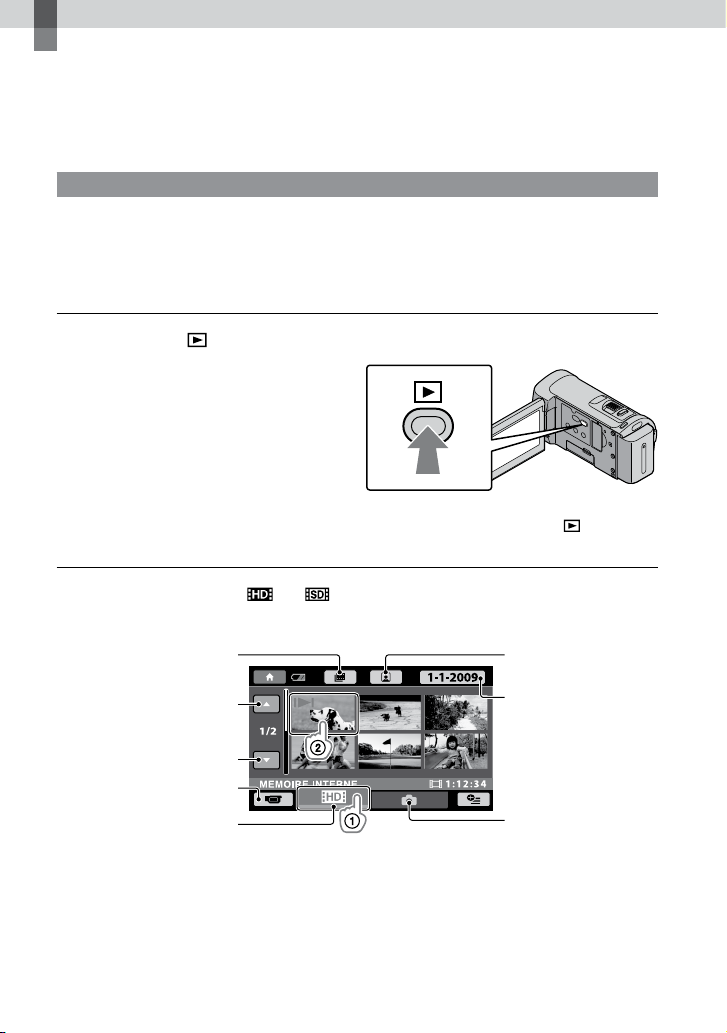
Lecture
Lecture sur le caméscope
Par défaut, le caméscope lit les films et les photos enregistrés dans la mémoire interne (p. 41,
46).
Lecture de films
Ouvrez l’écran LCD de votre caméscope.
Votre caméscope est sous tension.
Pour mettre votre caméscope sous tension alors que l’écran LCD est déjà ouvert, appuyez sur
POWER (p. 11).
Appuyez sur (AFFICHER LES IMAGES).
L’écran VISUAL INDEX s’affiche au bout de quelques secondes.
Vous pouvez également afficher l’écran VISUAL INDEX en appuyant sur la touche (AFFICHER
LES IMAGES) de l’écran LCD.
Appuyez sur l’onglet
Vers l’écran d’index
des scènes à un
intervalle déterminé
(Index des pellicules)
Précédent
(ou ) () le film de votre choix ().
Vers l’écran d’index
des scènes contenant
des visages (Index des
visages)
Vers la liste des dates
d’enregistrement
18
Suivant
Retour au mode
d’enregistrement
Vers la liste des films
haute définition (HD)
s’affiche avec le film ou la photo lu ou enregistré en dernier. Si vous appuyez sur le film ou
la photo avec
s’affiche sur la photo enregistrée sur le « Memory Stick PRO Duo ».)
FR
, vous pouvez reprendre la lecture là où vous l’aviez laissée la dernière fois. (
Vers la liste des photos
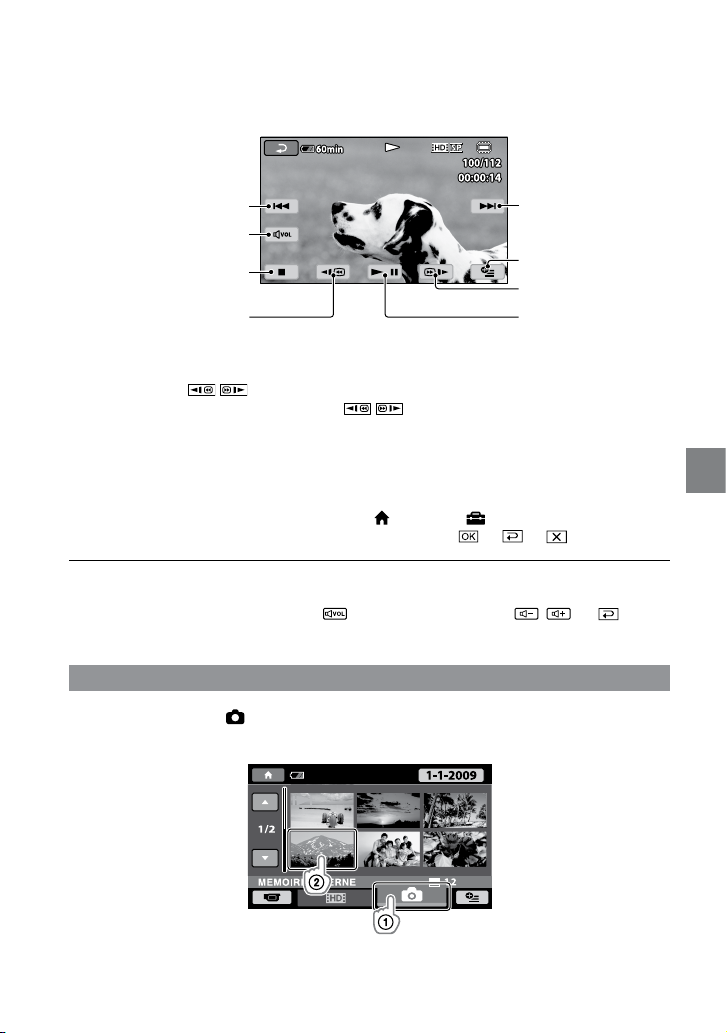
La lecture du film sélectionné commence.
Précédent
Suivant
Réglage du volume
Arrêt
OPTION MENU
Avance rapide
Retour rapide
L’écran VISUAL INDEX réapparaît lorsque la lecture à partir du film sélectionné atteint le dernier
film.
Appuyez sur
Au fur et à mesure que vous appuyez sur
augmente environ 5 fois en
Vous pouvez activer ou désactiver l’affichage à l’écran en appuyant sur la touche DISP située à
l’arrière du panneau LCD.
La date, l’heure et les conditions d’enregistrement sont automatiquement enregistrées pendant la
prise de vue. Ces informations ne sont pas affichées pendant l’enregistrement, mais vous pouvez
les afficher pendant la lecture en appuyant sur
IMAGES] [CODE DONNEES] le réglage souhaité
/ pendant la pause pour lire des films au ralenti.
/ pendant la lecture, la vitesse de lecture
viron 10 fois environ 30 fois environ 60 fois.
(HOME) (REGLAGES) [AFF.REGL.
Pause/lecture
.
Pour régler le volume sonore des films
Pendant la lecture du film, appuyez sur réglez le volume avec / .
Vous pouvez régler le volume sonore à partir du OPTION MENU (p. 43).
Lecture de photos
Appuyez sur l’onglet (Photo) () la photo de votre choix () sur l’écran
VISUAL INDEX.
Lecture
FR
19
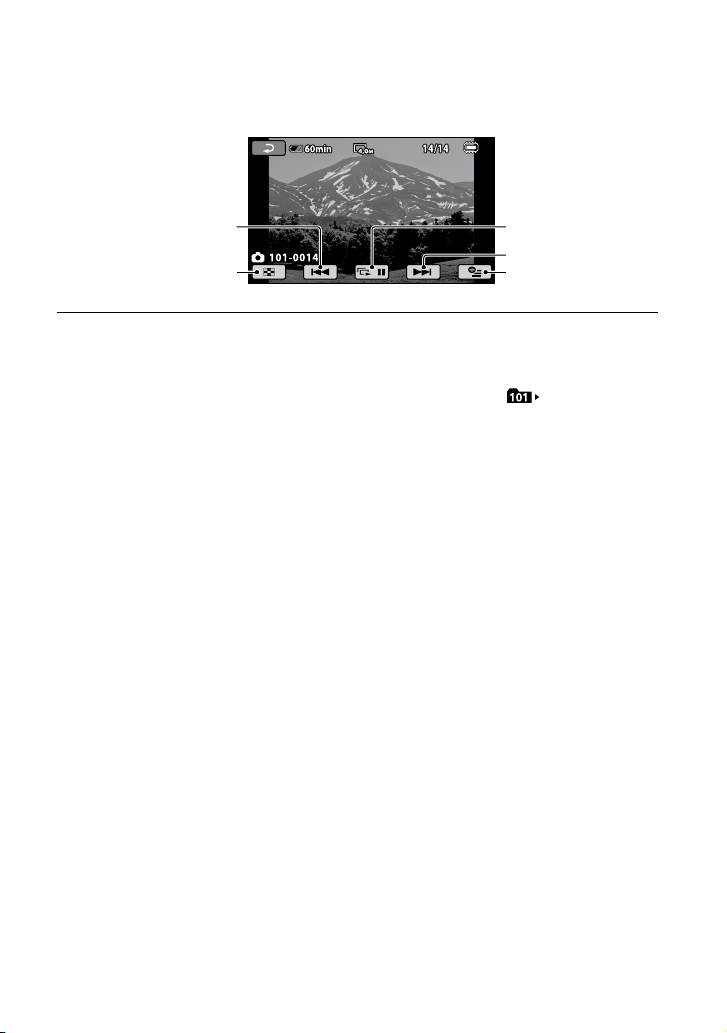
La photo sélectionnée s’affiche.
Précédent
Retour à l’écran
VISUAL INDEX
Vous pouvez effectuer un zoom avant sur la photo en déplaçant la manette de zoom motorisé pendant la
lecture de photos (PB ZOOM). Si vous appuyez sur un point dans le cadre PB ZOOM, ce point devient le
centre du cadre.
orsque vous lisez des photos enregistrées sur un « Memory Stick PRO Duo »,
L
s’affiche sur l’écran.
Lancement/arrêt du
diaporama
Suivant
OPTION MENU
(dossier de lecture)
20
FR
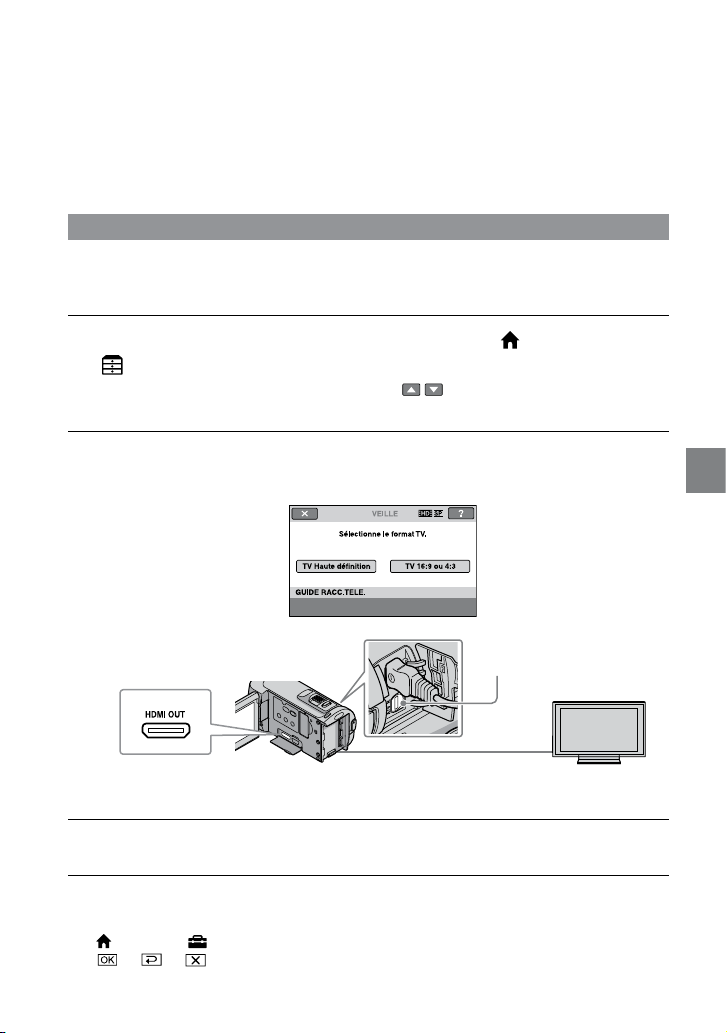
Lecture d’images sur un téléviseur
Les méthodes de raccordement et la qualité de l’image haute définition (HD) ou définition
standard (SD) affichée sur l’écran du téléviseur varient selon le type de téléviseur raccordé et
les connecteurs utilisés. Vous pouvez raccorder facilement votre caméscope au téléviseur en
suivant les instructions du [GUIDE RACC.TELE.].
Raccordement à un téléviseur à l’aide de [GUIDE RACC.TELE.]
Commutez l’entrée du téléviseur sur la prise raccordée.
Reportez-vous aux modes d’emploi du téléviseur.
Mettez votre caméscope sous tension et appuyez sur (HOME)
(AUTRES) [GUIDE RACC.TELE.] sur l’écran LCD.
Si une option n’apparaît pas sur l’écran, appuyez sur / jusqu’à ce que celle-ci apparaisse.
Utilisez l’adaptateur secteur fourni comme source d’alimentation (p. 10).
Raccordez votre caméscope au téléviseur en vous reportant au [GUIDE
RACC.TELE.].
Lecture
Connecteur A/V
Connecteurs sur votre caméscope
Lorsque le câble de raccordement A/V est utilisé en sortie pour des films, ces films sont reproduits
avec une qualité d’image standard (SD).
à distance
Connecteurs d’entrée
sur le téléviseur
Visionnez des films et des photos sur votre caméscope (p. 18).
Effectuez les réglages de sortie requis sur votre caméscope.
Pour raccorder un téléviseur haute définition à l’aide des prises vidéo composante :
(HOME) (REGLAGES) [REGLAGES SORTIE] [COMPOSANT] [1080i/576i]
FR
21

Pour raccorder un téléviseur de définition standard à l’aide des prises vidéo composante :
(HOME) (REGLAGES) [REGLAGES SORTIE] [COMPOSANT] [576i]
Pour raccorder un téléviseur 4:3 :
(HOME) (REGLAGES) [REGLAGES SORTIE] [FORMAT TV] [4:3]
Pour activer « BRAVIA » Sync :
(HOME) (REGLAGES) [REGL.GENERAUX] [COMMANDE HDMI]
[MARCHE] (réglage par défaut)
A propos de « Photo TV HD »
Ce caméscope est compatible avec la norme « Photo TV HD ». « Photo TV HD » permet la
reproduction extrêmement détaillée et de qualité photographique de textures et de couleurs
subtiles. En raccordant des appareils Sony compatibles Photo TV HD à l’aide d’un câble
* ou du câble A/V** du composant, vous pouvez bénéficier d’une toute nouvelle
HDMI
génération de photos de qualité HD époustouflante.
* Lors de l’affichage des photos, le téléviseur bascule automatiquement vers le mode approprié.
** Une configuration du téléviseur est nécessaire. Pour obtenir des informations détaillées, reportez-vous au
mode d’emploi de votre téléviseur compatible Photo TV HD.
22
FR
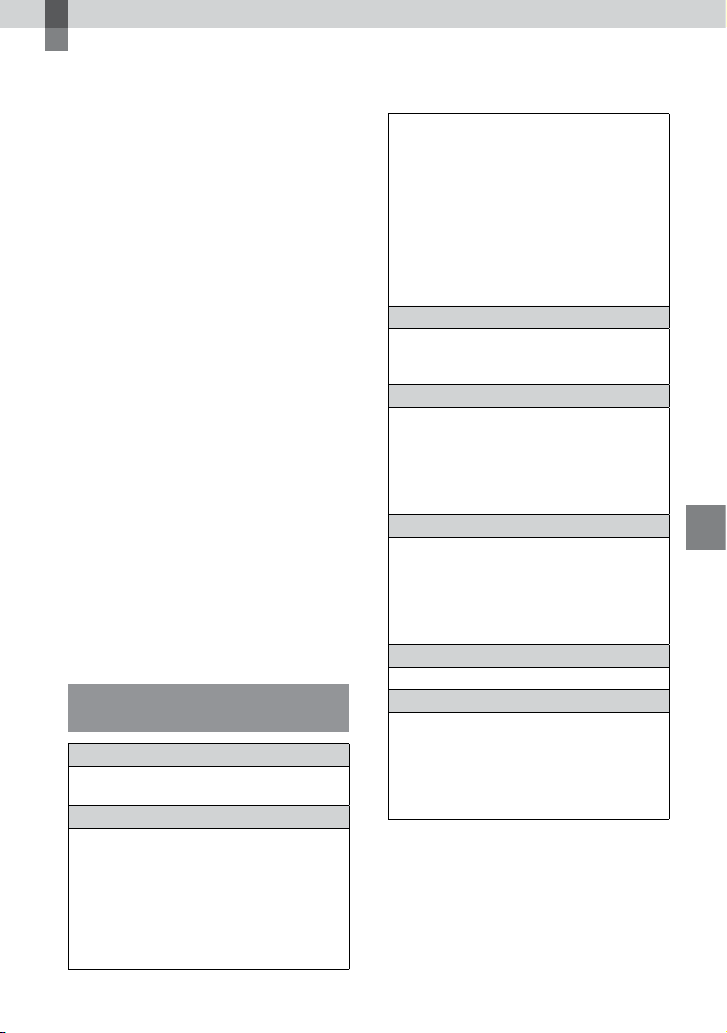
Enregistrement de films et de photos à l’aide d’un ordinateur
Préparation de
l’ordinateur
(Windows)
Vous pouvez effectuer les opérations
suivantes à l’aide de « PMB (Picture Motion
Browser) ».
Importation d’images sur un ordinateur
Affichage et modification d’images
importées
Création d’un disque
Téléchargement de films et de photos sur
des sites Web
Pour enregistrer des films et des photos
à l’aide d’un ordinateur, installez d’abord
« PMB » à partir du CD-ROM fourni.
Ne formatez pas la mémoire interne du
caméscope à l’aide d’un ordinateur, Votre
caméscope risque de ne pas fonctionner
correctement.
Ce caméscope capture des images haute
définition au format AVCHD. A l’aide du
logiciel PC fourni, des images haute définition
peuvent être copiées sur DVD. Cependant,
un DVD contenant des enregistrements au
format AVCHD ne doit pas être utilisé avec
des lecteurs ou des enregistreurs DVD, car des
lecteurs ou des enregistreurs DVD risquent
de ne pas l’éjecter et d’effacer son contenu sans
avertissement préalable.
Etape 1 : Vérification de
l’ordinateur
Système d’exploitation*
Microsoft Windows XP SP3*2/Windows Vista
3
SP1
*
Processeur
Intel Pentium 4 2,8 GHz ou supérieur (Intel
Pentium 4 3,6 GHz ou supérieur, Intel
Pentium D 2,8 GHz ou supérieur, Intel Core
Duo 1,66 GHz ou supérieur, ou Intel Core 2
Duo 1,66 GHz ou supérieur recommandé).
Cependant, un processeur Intel Pentium III
GHz ou supérieur suffit pour réaliser les
1
opérations suivantes :
1
Importation de films et de photos sur
l’ordinateur
One Touch Disc Burn
Création d’un disque Blu-ray Disc/disque
au format AVCHD/DVD vidéo (un
p
rocesseur Intel Pentium 4, 2,8 GHz ou
supérieure est nécessaire lors de la création
d’un DVD vidéo en convertissant une
qualité d’image haute définition (HD) en
qualité d’image standard (SD).)
Copie d’un disque
Application
DirectX 9.0c ou version plus récente (ce
produit est basé sur la technologie DirectX ;
le logiciel DirectX doit être installé).
Mémoire
our Windows XP : 512 Mo ou davantage
P
(1 Go ou davantage recommandé).
Cependant, 256 Mo ou davantage suffisent
pour le traitement des films avec une qualité
d’image standard (SD) uniquement.
P
our Windows Vista : 1 Go ou davantage
Disque dur
V
olume de disque requis pour l’installation :
environ 500 Mo (10 Go ou davantage peuvent
être nécessaires pour la création de disques au
ormat AVCHD ; 50 Go maximum peuvent
f
être nécessaires lors de la création de disques
Blu-ray Disc).
Affichage
024 × 768 points minimum
1
Autres
Port USB (doit être fourni en standard, Hi-
peed USB (compatible USB 2.0)), graveur
S
de Blu-ray Disc/DVD (lecteur de CD-ROM
nécessaire pour l’installation). Système de
fichiers NTFS ou exFAT recommandé sur le
disque dur.
Le fonctionnement n’est pas garanti dans tous
les environnements informatiques.
1
L’installation standard est requise. Le bon
*
fonctionnement n’est pas garanti si le système
d’exploitation précédent est une mise à niveau
ou dans un environnement à amorçage
multiple.
Enregistrement de films et de photos à l’aide d’un ordinateur
FR
23
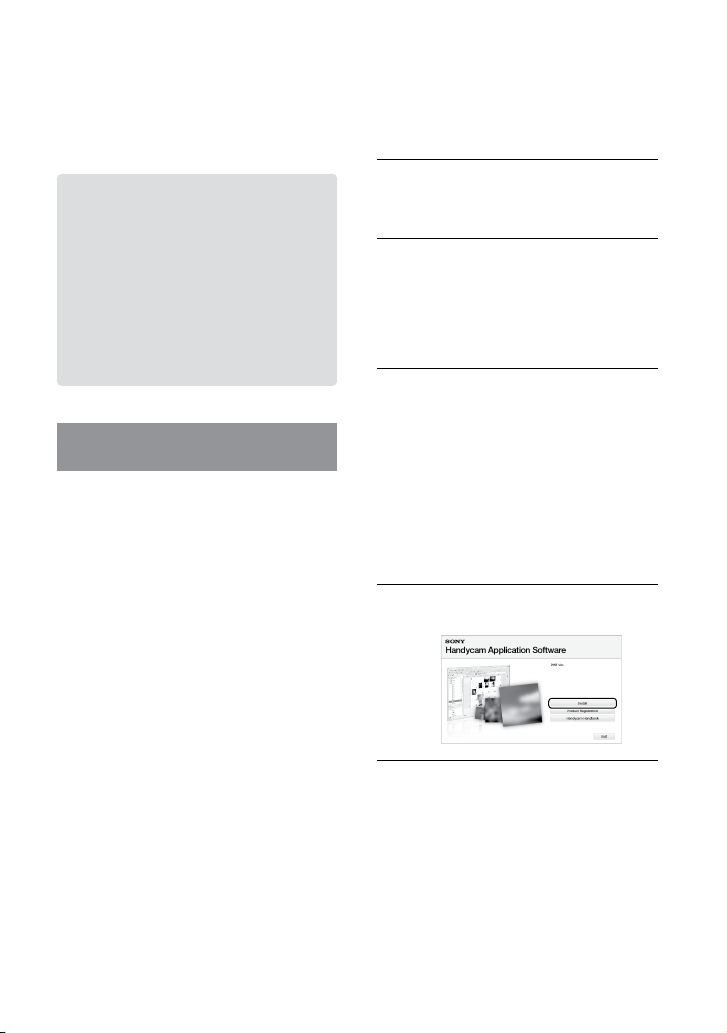
24
FR
2
*
Les éditions 64 bits et Starter (Edition) ne sont
pas prises en charge.
3
*
Starter (Edition) n’est pas pris en charge.
Lors de l’utilisation d’un
Macintosh
Le logiciel « PMB » fourni n’est pas pris
en charge par les ordinateurs Macintosh.
Pour traiter des photos à l’aide d’un
ordinateur Macintosh raccordé à votre
caméscope, consultez le site Web suivant.
http://guide.d-imaging.sony.co.jp/mac/
ms/fr/
Etape 2 : Installation du logiciel
« PMB » fourni
Installez « PMB » avant de raccorder votre
caméscope à un ordinateur.
Si une version de « PMB » fournie avec un
autre appareil est déjà installée sur l’ordinateur,
vérifiez cette version. (Le numéro de la version
s’affiche lorsque vous cliquez sur [Aide] - [À
propos de PMB].) Comparez le numéro de
version du CD-ROM fourni avec celui du
iciel « PMB » déjà installé et vérifiez que
log
les versions ont été installées dans l’ordre, de
la plus ancienne à la plus récente. Si le numéro
de v
ersion du logiciel « PMB » déjà installé est
supérieur à celui du logiciel « PMB » de votre
caméscope, désinstallez « PMB » de l’ordinateur,
puis réinstallez-le dans l’ordre, de la version la
plus ancienne à la plus récente. Si vous installez
’abord une version supérieure de « PMB », il se
d
peut que certaines fonctions ne s’exécutent pas
correctement.
Reportez-vous à la page 49 du « Guide pratique
de Handycam ».
Vérifiez que votre caméscope
n’est pas raccordé à l’ordinateur.
Mettez l’ordinateur sous tension.
Connectez-vous en tant qu’administrateur
pour l’installation.
Avant d’installer le logiciel, fermez toutes
les applications en cours sur l’ordinateur.
Placez le CD-ROM fourni dans
le lecteur de disque de votre
ordinateur.
L’écran d’installation s’affiche.
Si l’écran n’apparaît pas, cliquez
sur [Démarrer] [Ordinateur]
ous Windows XP, [Poste de travail]), puis
(s
double-cliquez sur [SONYPICTUTIL (E:)]
(CD-ROM).
Cliquez sur [Installer].
Sélectionnez la langue de
l’application à installer, puis
cliquez sur [Suivant ].
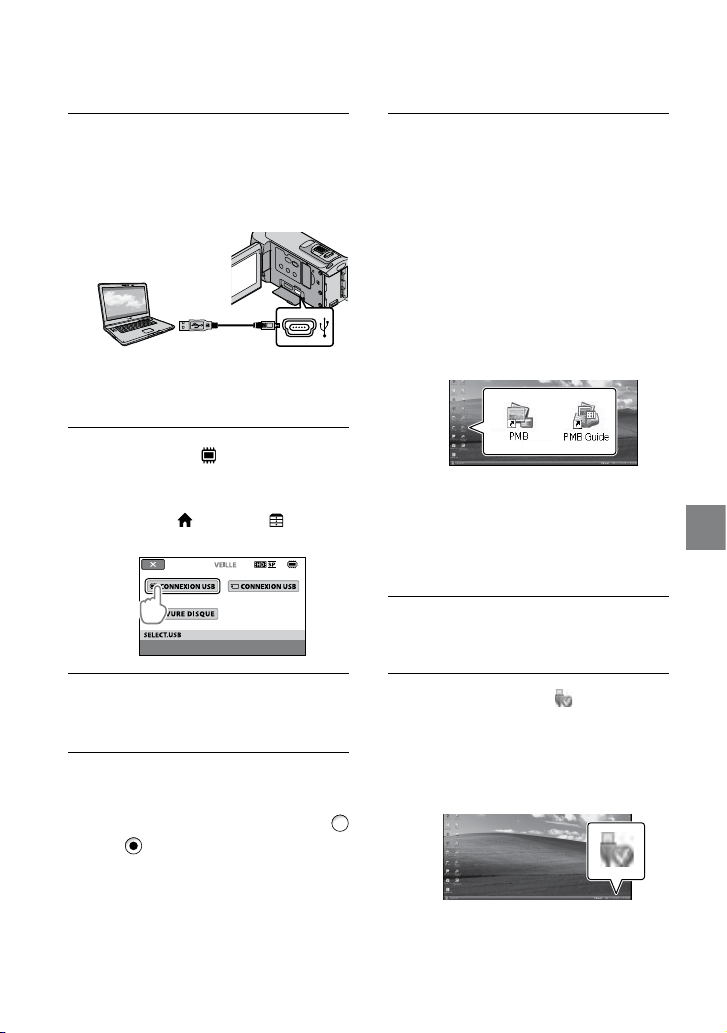
Mettez votre caméscope sous
tension, puis raccordez-le à
l’ordinateur à l’aide du câble USB
(fourni).
L’écran [SELECT.USB] s’affiche
automatiquement sur l’écran du
caméscope.
Appuyez sur [
CONNEXION
USB] sur l’écran du caméscope.
Si l’écran [SELECT.USB] n’apparaît pas,
appuyez sur
[CONNEXION USB].
(HOME) (AUTRES)
Cliquez sur [Continuer] sur l’écran
de l’ordinateur.
Lisez attentivement les termes
du contrat de licence. Si vous
acceptez les termes, remplacez
par , puis cliquez sur [Suivant ]
[Installer].
Conformez-vous aux instructions
affichées pour installer le logiciel.
Selon l’ordinateur, il peut être nécessaire
d’installer un logiciel tiers. Si l’écran
d’installation s’affiche, suivez les
instructions pour installer le logiciel
requis.
Redémarrer l’ordinateur si nécessaire pour
terminer l’installation.
Lorsque l’installation a abouti, les
icônes suivantes s’affichent.
Retirez le CD-ROM de l’ordinateur.
D’autres icônes peuvent s’afficher.
Selon la procédure d’installation, il se peut
qu’aucune icône ne s’affiche.
e « Guide pratique de Handycam » n’est
L
pas installé au cours de cette procédure
(p
. 49).
Pour débrancher le caméscope de
l’ordinateur
Cliquez sur l’icône
droite du bureau de l’ordinateur
[Retirer Périphérique de
stockage de masse USB en toute
sécurité].
Enregistrement de films et de photos à l’aide d’un ordinateur
en bas à
FR
25
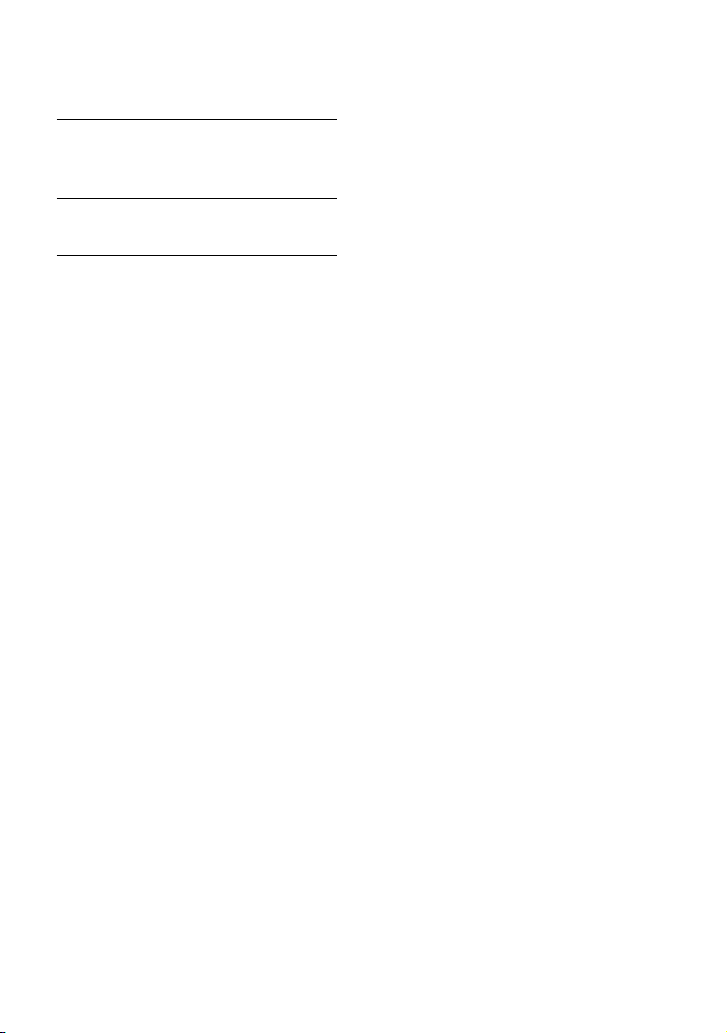
26
FR
Appuyez sur [FIN] [OUI] sur
l’écran du caméscope.
Débranchez le câble USB.
Vous pouvez créer un disque Blu-ray
Disc à l’aide d’un ordinateur équipé d’un
graveur de Blu-ray Disc. Installez le Logiciel
upplémentaire pour BD pour « PMB » (p. 33).
S
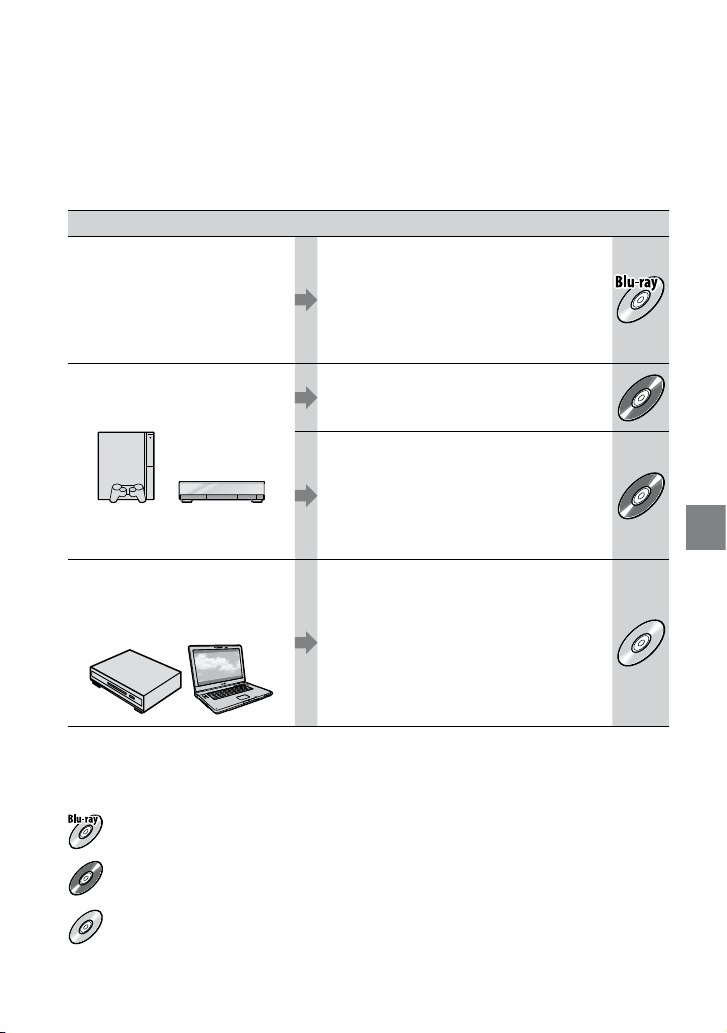
Sélection de la méthode de création d’un disque
HD
HD
SD
HD
SD
(ordinateur)
Vous trouverez ci-dessous une description de différentes méthodes de création d’un
disque avec une qualité d’image haute définition (HD) ou standard (SD) à partir de
films ou de photos avec une qualité d’image haute définition (HD) enregistrés dans votre
caméscope. Choisissez la méthode qui convient le mieux à votre lecteur de disque.
Lecteur Choix de la méthode et du type de disque
Lecteurs de disque Blu-ray
Disc (lecteur Blu-ray Disc,
PLAYSTATION
Lecteurs de disque au format
AVCHD (lecteur Blu-ray Disc
Sony, PLAYSTATION
Lecteurs de DVD ordinaires
(lecteur de DVD, ordinateur
prenant en charge la lecture des
DVD, etc.)
3, etc.)
3, etc.)
Importation de films et de photos sur un
ordinateur (Easy PC Back-up) (p. 30)
Création d’un Blu-ray disc* avec une
qualité d’image haute définition (HD)
(p
. 33)
Création d’un disque d’une simple pression
sur une touche (One Touch Disc Burn)
(p
. 29)
Importation de films et de photos sur un
ordinateur (Easy PC Back-up) (p. 30)
Création d’un disque au format AVCHD
avec une qualité d’image haute
définition (HD
Importation de films et de photos sur un
ordinateur (Easy PC Back-up) (p. 30)
Création d’un disque avec une qualité
d’image standard (SD) (p. 34)
) (p. 32)
Enregistrement de films et de photos à l’aide d’un ordinateur
*Pour créer un disque Blu-ray Disc, le Logiciel Supplémentaire pour BD pour « PMB » doit être installé
(p. 33).
Caractéristiques de chaque type de disque
L’utilisation d’un disque Blu-ray Disc permet d’enregistrer des films avec une qualité d’image haute
définition (HD) plus longs que sur des disques DVD.
Il est possible d’enregistrer un film avec une qualité d’image haute définition (HD) sur un DVD, tel
qu’un DVD-R, et de créer un disque avec une qualité d’image haute définition (HD).
Il est possible d’enregistrer un film avec une qualité d’image standard (SD) converti à partir d’un
film de qualité haute définition (HD) sur un DVD, tel qu’un DVD-R, et de créer un disque avec une
qualité d’image standard (SD).
FR
27
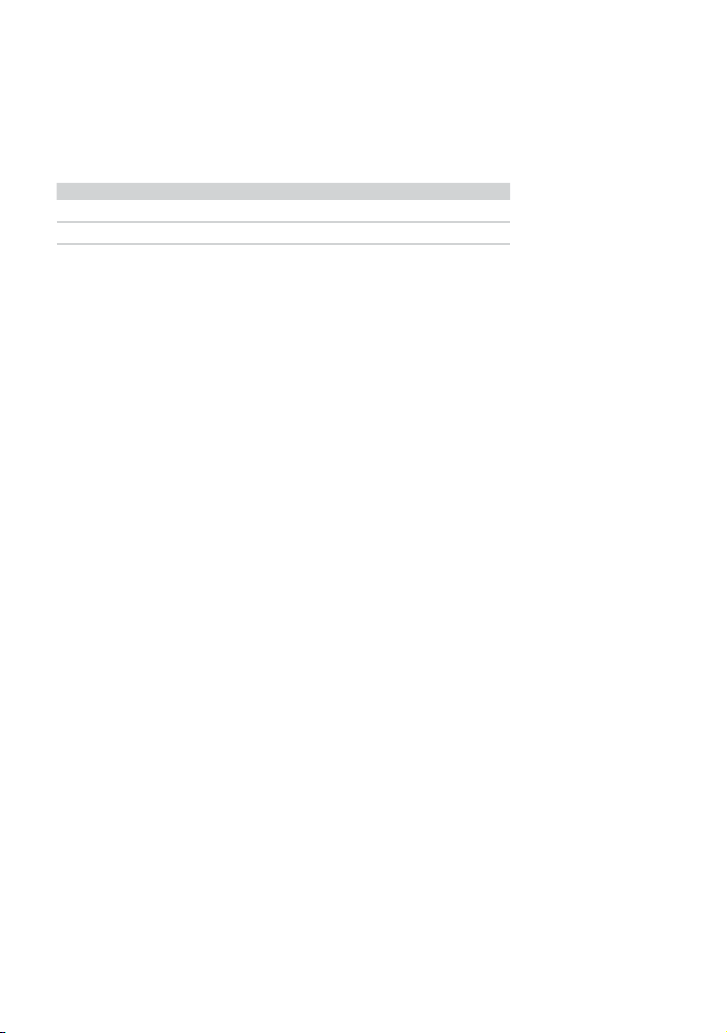
28
FR
Disques pouvant être utilisés avec « PMB »
Vous pouvez utiliser des disques de 12 cm des types suivants avec « PMB ». Pour les disques
Blu-ray Disk, reportez-vous à la page 33.
Type de disque Caractéristiques
DVD-R/DVD+R/DVD+R DL Non réinscriptibles
DVD-RW/DVD+RW Réinscriptibles
Veillez à ce que votre PLAYSTATION3 dispose toujours de la dernière version du logiciel système
PLAYSTATION
Il se peut que la PLAYSTATION
3.
3 ne soit pas disponible dans certains pays/certaines régions.
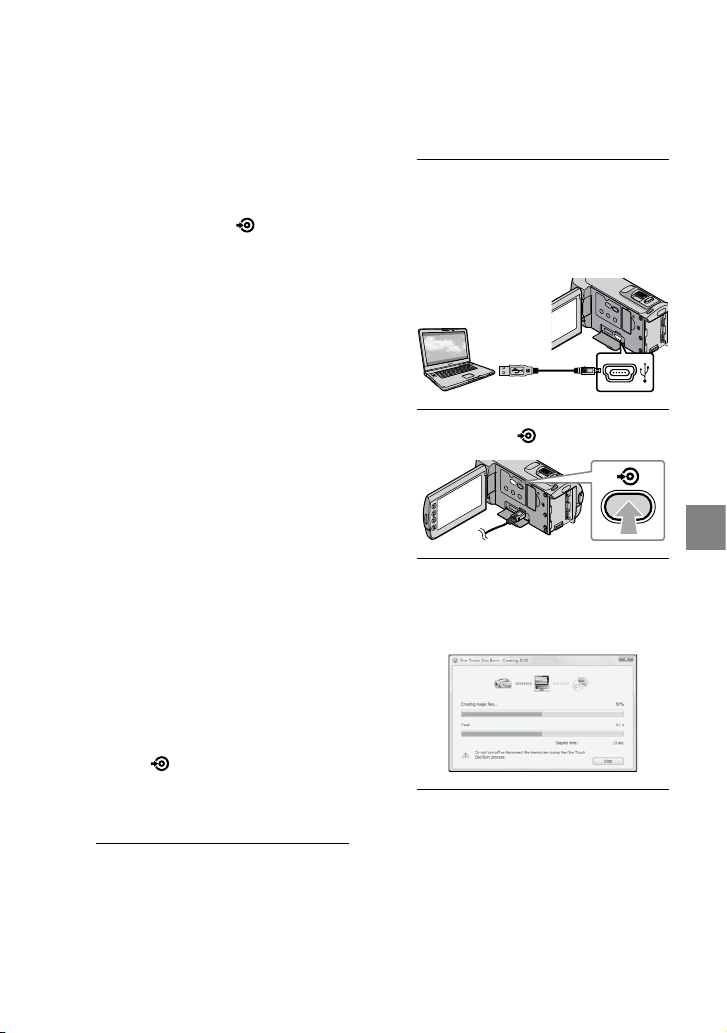
Création d’un disque
d’une simple pression
sur une touche
(One Touch Disc Burn)
Vous pouvez enregistrer les films et
les photos sur un disque en appuyant
simplement sur la touche
BURN) de votre caméscope. Les films
et photos que vous avez enregistrés
sur votre caméscope et qui ne sont pas
encore sauvegardés à l’aide de One Touch
Disc Burn peuvent être enregistrés
automatiquement sur un disque. Les films
et les photos sont enregistrés sur un disque
avec leur qualité d’enregistrement d’origine.
Les films avec une qualité d’image haute
définition (HD) (réglage par défaut) entraînent
la création d’un disque avec une qualité d’image
haute définition (HD). Vous ne pouvez pas
lire de disque avec une qualité d’image haute
définition (HD) sur des lecteurs de DVD.
One Touch Disc Burn ne permet pas la création
d’un disque Blu-ray Disc.
Pour créer un disque avec une qualité d’image
standard (SD) à partir de films avec une qualité
d’image haute définition (HD), importez
’abord les films sur un ordinateur (p. 30),
d
puis créer un disque avec une qualité d’image
tandard (SD) (p. 34).
s
nstallez d’abord « PMB » (p. 24), mais ne lancez
I
as « PMB ».
p
Raccordez votre caméscope à la prise murale à
l’aide de l’adaptateur secteur fourni à cet effet
(p
. 10).
La fonction
caméscope vous permet de graver des films et
des photos enregistrés dans la mémoire interne
uniquement.
(DISC BURN) de votre
1
Mettez votre ordinateur sous
tension et insérez un disque
vierge dans le lecteur de DVD.
Pour connaître les types de disques
compatibles, reportez-vous à la page 27.
(DISC
Si un logiciel autre que « PMB » démarre
automatiquement, fermez-le.
2
Mettez votre caméscope sous
tension, puis raccordez-le à
l’ordinateur à l’aide du câble USB
(fourni).
3
Appuyez sur (DISC BURN).
4
Suivez les instructions qui
s’affichent sur l’écran de
l’ordinateur.
Les films et les photos ne sont pas enregistrés
sur l’ordinateur lorsque vous exécutez la
fonction One Touch Disc Burn.
Enregistrement de films et de photos à l’aide d’un ordinateur
FR
29
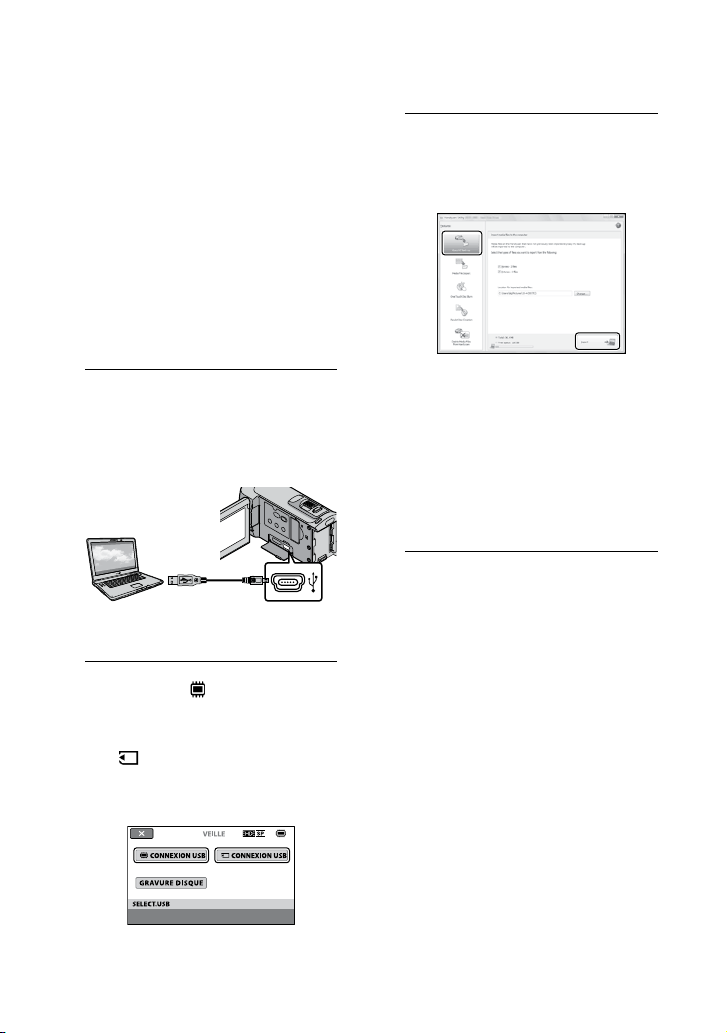
30
FR
Importation de films
et de photos sur un
ordinateur
(Easy PC Back-up)
Les films et photos que vous avez
enregistrés sur votre caméscope et qui ne
sont pas encore sauvegardés à l’aide de
Easy PC Back-up peuvent être importés
automatiquement sur un ordinateur. Mettez
d’abord l’ordinateur sous tension.
Raccordez votre caméscope à la prise murale à
l’aide de l’adaptateur secteur fourni à cet effet
. 10).
(p
1
Mettez votre caméscope sous
tension, puis raccordez-le à
l’ordinateur à l’aide du câble USB
(fourni).
L’écran [SELECT.USB] s’affiche sur
l’écran du caméscope.
2
Appuyez sur [ CONNEXION
USB] pour importer des images à
partir de la mémoire interne, ou
sur [ CONNEXION USB] pour
importer des images à partir d’un
« Memory Stick PRO Duo ».
3
Sur l’écran de l’ordinateur,
cliquez sur [Easy PC Back-up]
[Importer].
Les films et les photos sont importés
sur votre ordinateur.
Une fois l’opération terminée, l’écran
PMB » apparaît.
«
Une fois l’opération terminée, un écran
indiquant que les films sont en cours
d’analyse peut s’afficher. L’analyse des films
peut durer un certain temps. Pendant ce
emps, vous pouvez utiliser « PMB ».
t
A partir de films importés avec une qualité
d’image haute définition (HD), vous pouvez
créer des disques avec une qualité d’image haute
définition (HD) (disques Blu-ray Disc/disques
u format AVCHD) (p. 32) ou avec une qualité
a
’image standard (SD) (p. 34).
d
Pour plus d’informations sur l’importation de
ilms et de photos, reportez-vous au « Manuel
f
de PMB » (p.
Vous pouvez exporter des films avec une qualité
d’image haute définition (HD) de l’ordinateur
vers le caméscope (HDR-CX100E). Dans l’écran
PMB », cliquez sur [Traitement] [Exporter
«
vers] [Handycam (Mémoire interne)]
ou [Handycam (Memory Stick)]. Pour plus
’informations, reportez-vous au « Manuel de
d
PMB » (p.
31).
31).
La fenêtre [Handycam Utility] s’affiche
sur l’écran de l’ordinateur.
